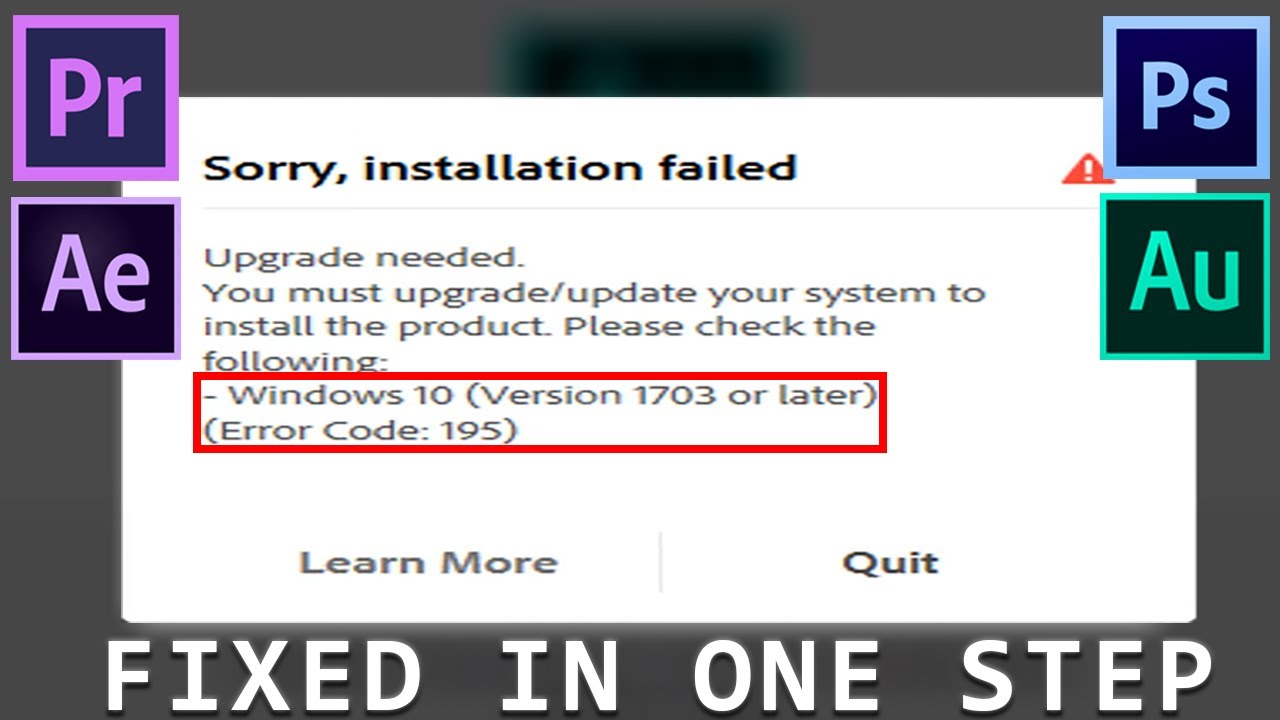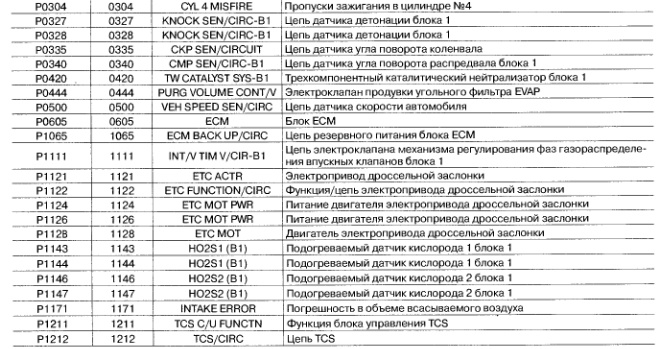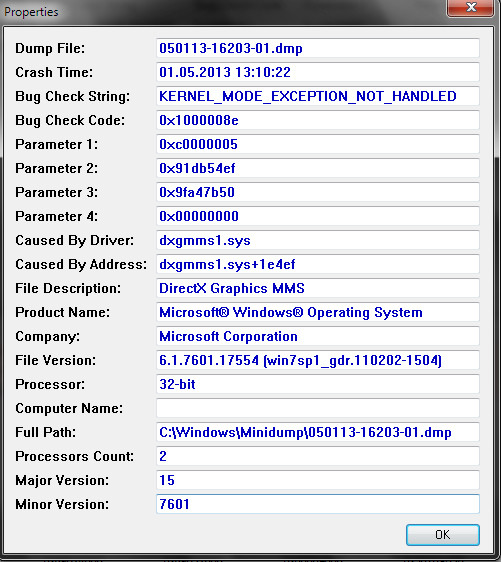Исправление ошибки с кодом 190 в Play Market
Ошибка «Не удалось скачать (загрузить/установить) приложение. Код ошибки 190» возникает либо из-за переполненного кэша приложения, либо из-за отсутствия разрешений на доступ к памяти Android-устройства. Чтобы устранить ошибку, нужно очистить кэш приложений и предоставить Play Market доступ к памяти.
Для исправления ситуации нужно зайти в «Настройки» -> «Приложения», найти приложения «Сервисы Google Play» и «Google Play Маркет», перейти в разрешения и предоставить доступ к памяти телефона. Это помогает в случае, когда ошибка с кодом 190 возникает при попытке загрузить файлы более 100 мб.
Как исправить ошибку 190 в Play Market:
Предоставление магазину доступа к памяти
Ошибка с кодом 190 появляется, когда приложение Google Play Market не может записать файл на устройство. Проблема появляется при попытке загрузить приложения размером больше 100 Мб.
В этих случаях Android сначала предупреждает, что для загрузки больших по размеру файлов требуется подключение по Wi-Fi, а затем может появиться окно «Не удалось скачать приложение «название_приложения». Повторите попытку. Если проблема не исчезнет, попробуйте устранить её самостоятельно. (Код ошибки: 190)».
В 90% случаев помогает предоставление магазину Google полноценного доступа к памяти устройства:
- Зайти в общие Настройки Android на устройстве.
- Перейти в раздел Все приложения.
- Найти приложения «Сервисы Google Play» и «Google Play Маркет».
- По очереди зайти в Разрешения приложений в настройках, включить ползунок напротив Память.
Альтернативный вариант — настроить разрешения через Приложения -> Настройки -> Разрешения приложений -> Память (как на скриншоте ниже, доступно не для всех версий Android). После выполнения этих действий сервисы Google Play Market получат доступ для записи любых файлов на память устройства, и ошибка 190 перестанет появляться.
В небольшом проценте случаев эти действия могут не помочь: к примеру, в ряде телефонов (например, HTC desire 628) нет функции сохранения приложений на карту памяти (они сохраняются в памяти устройства). В этом случае следует очистить кэш и воспользоваться стандартными советами от Google для устранения проблем с магазином приложений.
Очистка кэша Play Маркет
Время от времени очищать кэш рекомендуется не только для приложений Google Play Market, но и для всех остальных программ и системы Android в целом. Это позволит освободить до 5 Гб пространства на устройстве и ускорить его работу. Помимо этого, уменьшается шанс появления ошибок наподобие рассматриваемой, с кодом 190.
Для очистки кэша конкретных приложений требуется:
- Зайти в Настройки, выбрать пункт Память.

- Перейти в раздел Данные приложений…
- Открыть вкладку Все, чтобы открыть список всех приложений.
- Найти нужные программы, в данном случае «Сервисы Google Play» и «Google Play Маркет».
- Нажать на нужное приложение, в появившемся экране найти и нажать Стереть данные.
- Нажать ОК, чтобы подтвердить очистку кэша.
Выбирать одновременно несколько программ из списка нельзя. Поэтому, после удаления кэша одного приложения, нужно найти в списке второе и повторить операцию. Очистка кэша занимает буквально несколько секунд.
Эти действия позволят избавиться от появления ошибки 190 при загрузке чего-либо из Google Play Market, но не освободят много места на устройстве. Чтобы ускорить работу Android и освободить несколько дополнительных гигабайт памяти, следует удалить кэш всех установленных приложений.
Для удаления кэша сразу всех программ нужно:
- Открыть Настройки системы через меню или «шторку».

- Выбрать рубрику Устройство и открыть пункт Память.
- Нажать на пункт Данные кэша.
- Нажать Ок в появившемся окне, чтобы подтвердить очистку.
После выполнения этих действий все лишние данные приложений удалятся с устройства. В общем окне настроек памяти система подсчитает и напишет, на сколько мегабайт или гигабайт увеличилось свободное пространство.
После удаления кэша может потребоваться повторная авторизация в приложениях, играх, на сайтах или сервисах. Следует убедиться, что необходимые для входа данные (логин/пароль) доступны, либо присутствует возможность восстановить их.
Если ни один из перечисленных способов не помог, стоит попробовать воспользоваться советами с сайта поддержки Google Play: Способы устранения неполадок в Google Play и что делать, если Не удается запустить Play Market или скачать приложение.
Play Market код ошибки 190
У некоторых пользователей может возникнуть ошибка при скачивании или установке приложения. Обычно это Play Market код ошибки 190. Возникает такая проблема из-за переполнения кэша приложений или из-за того, что Плей Маркет не может получить доступ ко внутренней памяти устройства. Как устранить ошибку Play Market 190 и что для этого нужно сделать?
Обычно это Play Market код ошибки 190. Возникает такая проблема из-за переполнения кэша приложений или из-за того, что Плей Маркет не может получить доступ ко внутренней памяти устройства. Как устранить ошибку Play Market 190 и что для этого нужно сделать?
Play Market код ошибки 190
Доступ к памяти
Чаще всего ошибка 190 появляется в тех случаях, когда приложение Play Market просто не в состоянии записать игровые файлы или файлы приложения на телефон (или планшет). В большинстве случаев такая проблема возникает во время безуспешных попыток установить необходимое приложение большого размера (больше 100 мегабайт).
В таких случаях мобильная операционная система для начала предупреждает о том, что для установки и закачивания файлов большого объема необходимо не только устойчивое интернет-соединение (Wi-fi), но и значительный объем внутренней памяти.
В 90 процентах подобных случаев проблему с ошибкой 190 можно решить простым предоставлением Google магазину доступа ко внутренней памяти гаджета. Для того, чтобы сделать это, нужно выполнить следующие шаги:
Для того, чтобы сделать это, нужно выполнить следующие шаги:
- Открыть настройки.
- Перейти во все приложения.
- Найти там два важных приложения от компании Google – это PM и Сервисы GP.
- После этого необходимо в каждом из приложений зайти в их настройки и включить разрешение на использование и заполнение памяти устройства.
В качестве дополнительного или иного варианта можно настроить все необходимые разрешения с помощью настройки самой памяти (правда, такой алгоритм действий можно выполнить не в каждой версии мобильной операционной системы). Обычно после этих действий ошибка 190 исчезнет и перестанет появляться.
Однако есть случаи, когда эти действия не смогут помочь. Например, в том случае, если у телефона нет возможности сохранять приложения на носитель внешней памяти. Тогда нужно полностью очистить кэш и использовать советы от самого приложения Google.
Очистка кэша
Иногда очищать кэш нужно даже без предупреждения и ошибок. Это в некоторых случаях может дать до 5 гб объема и значительно ускорит работу.
Это в некоторых случаях может дать до 5 гб объема и значительно ускорит работу.
При постоянной эксплуатации даже пара десятков программ могут занять около 2-4 гигабайт памяти. Если вовремя не обнулять кэш, может возникнуть проблема 190.
Для обнуления кэша нужно сделать следующее:
- Попасть в параметры памяти.
- Перейти в настройки управления приложениями.
- Открыть «Все».
- Найти все те игры, программы и приложения, кэш которых необходимо очистить. В данной ситуации речь идет о приложения PM и Сервисы Google Play.
- После этого нужно выбрать каждое из приложений, зайти в его настройки и нажать на кнопку «стереть данные».
- Подтвердить все свои предыдущие действия и очистку кэша выбранных приложений.
Также можно воспользоваться более простым способом – установить какую-нибудь программу для очистки кэша и удаления мусора с гаджета.
Важный момент: после стирания кэша с приложений многие из них могут потребовать от пользователя заново пройти регистрацию или войти в профиль.
Как показывает практика, эти несложные действия позволяют избавиться от ошибки 190 во время загрузки каких-либо приложений или игр на телефон или планшет. Однако для того, чтобы устройство работало быстрее, а свободного места на нем было больше, следует очистить кэш во всех приложениях.
Если же ничего не поможет, стоит обратиться к группе технической поддержки или воспользоваться советами сотрудников Google. Однако обычно они мало чем отличаются от тех, что предлагают пользователи.
Оценка статьи:
Загрузка…Google Play Market код ошибки 190
А вот еще одна ошибка с кодом 190 Google Play Market. Появилась она достаточно недавно, всего пару месяцев назад. Эта ошибка появляется у пользователей Плей Маркета при скачивании приложений. Ну и по стандарту, давайте разберемся вместе, что значит эта ошибка,какие существуют способы по ее устранению, какими программами пользоваться, чтобы избегать прямого участия в очистке устройства от ненужных файлов.
Ошибка Google Play Market код 190
Почему появляется ошибка?
Коротко. Как правило, такой баг происходит из-за того, что переполняется кэш приложений, либо из-за невозможности ПлейМаркетом получить доступ ко внутренней памяти устройства.
Советы по борьбе с ошибкой Гугл Плей Маркета 192. Читать
Предоставление доступа
Как уже говорилось выше, ошибка выскакивает из-за того, что скачиваемое приложение просто не в состоянии записаться на устройство, т.к. нет доступа к памяти либо переполнен кэш и, как правило, потому, что закачиваемый файл весит более 100 мегабайт. Если записываемый файл весит больше ста мб, то система PlayMarket предупреждает о том, что потребуется стабильное Wi-Fi интернет соединение. Так вот, для того чтобы простым способом решить проблему с ошибкой 190, необходимо просто предоставить доступ магазину Гугл.
- Открываем меню настоек
- Переходим в приложения
- Находим приложения от Google PM и сервисы GP
- В каждом из этих приложений в настройках включаем разрешение на использование и заполнение свободной памяти устройства
Таким образом, мы настроили возможность заполнения и использования внешней памяти, если таковая есть в устройстве.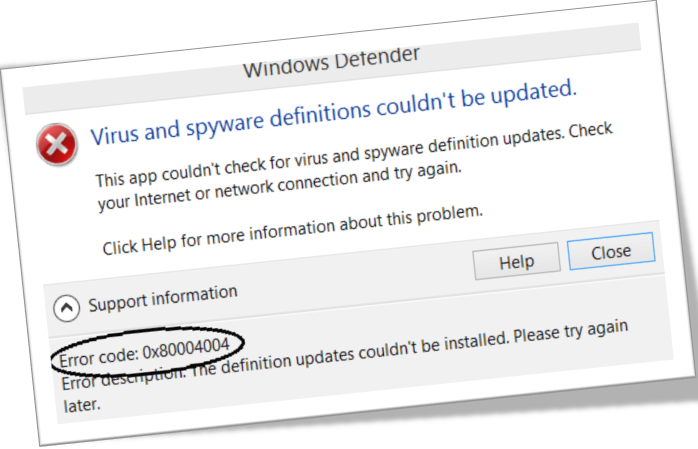 Обычно ошибка пропадает после совершения проделанных действий.
Обычно ошибка пропадает после совершения проделанных действий.
Стоит отметить, что не всем телефонам такая процедура поможет, если у телефона отсутствует возможность сохранять файлы на внешнюю память. В таком случае следует воспользоваться советами Google Play Market, т.к. при появлении такого рода ошибки в тексте с сообщением об ошибке имеется ссылка по устранению неполадок самостоятельно (по ней имеет смысл перейти).
Как удалить вирус, пришедший по ММС? Читать
Чистим кэш
Вообще, следует заниматься чисткой памяти в устройстве как минимум раз в неделю, это существенно ускорит систему. И чтобы не делать это самостоятельно, имеется в виду, не заходить каждый раз в настройки и искать файлы для удаления, следует установить специализированное приложение, например CleanMaster.
Clean Master приложение по очистке кеша временных файлов
Итак, чистим кэш вручную:
- Меню настройки => память
- Управление приложениями
- Закладка все
- Удаляем в играх и приложениях лишние временные файлы, а также чистим PM и GP сервисы
- Подтверждаем действия
Не забудьте, некоторые приложения после стирания данных могут затребовать по-новому пройти регистрацию, либо ввести ранее вводимые данные.
Заключение
Надеюсь, вам все-таки помогли вышеперечисленные способы по решению этой ошибки, но если вдруг вам не помог не один из приведённых советов, просто воспользуйтесь группой технической поддержки Google Play Market. И подводя итог, для того чтобы ускорить систему работы вашего устройства, просто периодически проводите чистку от ненужных файлов.
Оценка статьи:
Загрузка…Что значит код ошибки 190
Ошибка «Не удалось скачать (загрузить/установить) приложение. Код ошибки 190» возникает либо из-за переполненного кэша приложения, либо из-за отсутствия разрешений на доступ к памяти Android-устройства. Чтобы устранить ошибку, нужно очистить кэш приложений и предоставить Play Market доступ к памяти.
Для исправления ситуации нужно зайти в «Настройки» -> «Приложения», найти приложения «Сервисы Google Play» и «Google Play Маркет», перейти в разрешения и предоставить доступ к памяти телефона. Это помогает в случае, когда ошибка с кодом 190 возникает при попытке загрузить файлы более 100 мб.
Это помогает в случае, когда ошибка с кодом 190 возникает при попытке загрузить файлы более 100 мб.
Как исправить ошибку 190 в Play Market:
Предоставление магазину доступа к памяти
Ошибка с кодом 190 появляется, когда приложение Google Play Market не может записать файл на устройство. Проблема появляется при попытке загрузить приложения размером больше 100 Мб.
В этих случаях Android сначала предупреждает, что для загрузки больших по размеру файлов требуется подключение по Wi-Fi, а затем может появиться окно «Не удалось скачать приложение «название_приложения». Повторите попытку. Если проблема не исчезнет, попробуйте устранить её самостоятельно. (Код ошибки: 190)».
В 90% случаев помогает предоставление магазину Google полноценного доступа к памяти устройства:
- Зайти в общие Настройки Android на устройстве.
- Перейти в раздел Все приложения.
- Найти приложения «Сервисы Google Play» и «Google Play Маркет».

- По очереди зайти в Разрешения приложений в настройках, включить ползунок напротив Память.
Альтернативный вариант — настроить разрешения через Приложения -> Настройки -> Разрешения приложений -> Память (как на скриншоте ниже, доступно не для всех версий Android). После выполнения этих действий сервисы Google Play Market получат доступ для записи любых файлов на память устройства, и ошибка 190 перестанет появляться.
В небольшом проценте случаев эти действия могут не помочь: к примеру, в ряде телефонов (например, HTC desire 628) нет функции сохранения приложений на карту памяти (они сохраняются в памяти устройства). В этом случае следует очистить кэш и воспользоваться стандартными советами от Google для устранения проблем с магазином приложений.
Очистка кэша Play Маркет
Время от времени очищать кэш рекомендуется не только для приложений Google Play Market, но и для всех остальных программ и системы Android в целом. Это позволит освободить до 5 Гб пространства на устройстве и ускорить его работу. Помимо этого, уменьшается шанс появления ошибок наподобие рассматриваемой, с кодом 190.
Это позволит освободить до 5 Гб пространства на устройстве и ускорить его работу. Помимо этого, уменьшается шанс появления ошибок наподобие рассматриваемой, с кодом 190.
При активном использовании даже 10-20 программ на Android устройстве, всего за месяц размер кэша вырастет до 3-5 гигабайт и более. Если кэш не очищался, в программах «Сервисы Google Play» и «Google Play Маркет» могут происходить ошибки.
Для очистки кэша конкретных приложений требуется:
- Зайти в Настройки, выбрать пункт Память.
- Перейти в раздел Данные приложений…
- Открыть вкладку Все, чтобы открыть список всех приложений.
- Найти нужные программы, в данном случае «Сервисы Google Play» и «Google Play Маркет».
- Нажать на нужное приложение, в появившемся экране найти и нажать Стереть данные.
- Нажать ОК, чтобы подтвердить очистку кэша.
Выбирать одновременно несколько программ из списка нельзя. Поэтому, после удаления кэша одного приложения, нужно найти в списке второе и повторить операцию. Очистка кэша занимает буквально несколько секунд.
Поэтому, после удаления кэша одного приложения, нужно найти в списке второе и повторить операцию. Очистка кэша занимает буквально несколько секунд.
Эти действия позволят избавиться от появления ошибки 190 при загрузке чего-либо из Google Play Market, но не освободят много места на устройстве. Чтобы ускорить работу Android и освободить несколько дополнительных гигабайт памяти, следует удалить кэш всех установленных приложений.
Для удаления кэша сразу всех программ нужно:
- Открыть Настройки системы через меню или «шторку».
- Выбрать рубрику Устройство и открыть пункт Память.
- Нажать на пункт Данные кэша.
- Нажать Ок в появившемся окне, чтобы подтвердить очистку.
После выполнения этих действий все лишние данные приложений удалятся с устройства. В общем окне настроек памяти система подсчитает и напишет, на сколько мегабайт или гигабайт увеличилось свободное пространство.
После удаления кэша может потребоваться повторная авторизация в приложениях, играх, на сайтах или сервисах. Следует убедиться, что необходимые для входа данные (логин/пароль) доступны, либо присутствует возможность восстановить их.
Если ни один из перечисленных способов не помог, стоит попробовать воспользоваться советами с сайта поддержки Google Play: Способы устранения неполадок в Google Play и что делать, если Не удается запустить Play Market или скачать приложение.
Многие постоянные пользователи такого популярного сервиса, как Плей Маркет, часто на разнообразных форумах задают один и тот же вопрос – что значит ошибка 190?
Сегодня мы расскажем именно об этой ситуации, а также поделимся способами, ее исправления.
Причины возникновения
Если устройство, которое использует пользователь, выдает на экране «не удается скачать приложение ошибка 190», то существует две основных первопричины подобного сбоя:
- Первая – слишком много мусора скопилось на устройстве, а сам юзер давно не занимался чисткой КЭШа.

- Вторая – отсутствуют необходимые права, позволяющие сервису перекидывать крупные файлы на мобильное устройство человека.
Исходя из этой информации, можно построить эффективную методику исправления, отвечающую на вопрос: код ошибки 190 Плей Маркет – как исправить?
Этап первый – очистка системы
Начинать исправление всегда рекомендуется с самых простых шагов. Вполне возможно, что их окажется достаточно, чтобы решить возникшую проблему.
Итак, если возникла ошибка 190 при установке какого-либо ПО, то необходимо сделать следующие действия:
- Через раздел настроек мобильника перейти в подраздел «Память».
- Найти в нем «данные приложений» и кликнуть внутри на «Все».
- Просмотреть весь список. В нем необходимо обнаружить следующие варианты: Google Play Маркет и Сервисы Google Play.
- Перейти в каждое из них поочередно и кликнуть по предложению «стереть данные».
Остается только подтвердить свои действия, подождать результата и проверить – помогло ли такое решение?
Кстати, иногда помогает и несколько альтернативный метод.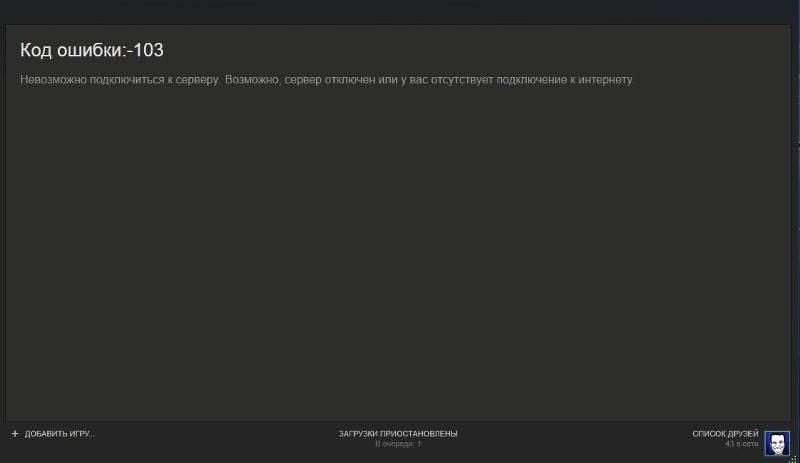 Он подразумевает очистку КЭШа в абсолютно всех установленных программах и играх. Чтобы его применить, достаточно вернуться в подраздел «Память», совершить переход в «Данные КЭШа» и осуществить полную очистку.
Он подразумевает очистку КЭШа в абсолютно всех установленных программах и играх. Чтобы его применить, достаточно вернуться в подраздел «Память», совершить переход в «Данные КЭШа» и осуществить полную очистку.
Внимание – после вышеописанной процедуры во многих случаях придется заново проходить авторизацию, поэтому рекомендуется изначально запомнить или переписать куда-то все нужные данные для беспроблемного входа.
Этап второй – предоставление доступа
Сохраняется код ошибки Play Market – что делать? Это вполне реально, если юзер пытается перенести на свой смартфон или планшет слишком большую программу, игру, иное ПО. Неприятная ситуация возникает, когда осуществляется попытка копирование файлов, размер которых превышает 100 Мб.
Решение заключается в повторении следующих действий:
- Вернуться в меню параметров мобильного устройства. Но перейти в несколько иной раздел. А именно – во «Все приложения».
- В нем еще раз пересмотреть список и найти в нем все те же два сервиса, описанные выше.

- Зайти в каждый из них, перейти во внутренние настройки, кликнуть на «Разрешения приложений».
- Сделать так, чтобы ползунок, отвечающий за память, оказался в активном состоянии.
Тоже самое можно реализовать и в разделе, который отмечен в меню телефона как «Приложения». Действовать надо будет по схожей схеме: через настройки зайти в «разрешения», где обнаружить необходимый нам ползунок «Памяти».
Что получится в итоге? Внутренние характеристики будут изменены. У необходимых нам источников появится возможность для закачки на гаджет компонентов любого размера, чему препятствовал ранее используемая защита, вызывающая рассматриваемый в статье сбой.
Кстати, еще важно убедиться в том, что используемое интернет-соединение является стабильным, так как это тоже может стать причиной проявления подобной неприятной ситуации.
То есть, данный сбой решается очень просто и не требует вмешательства серьезных специалистов, а тем более оплаты их услуг.
У некоторых пользователей может возникнуть ошибка при скачивании или установке приложения.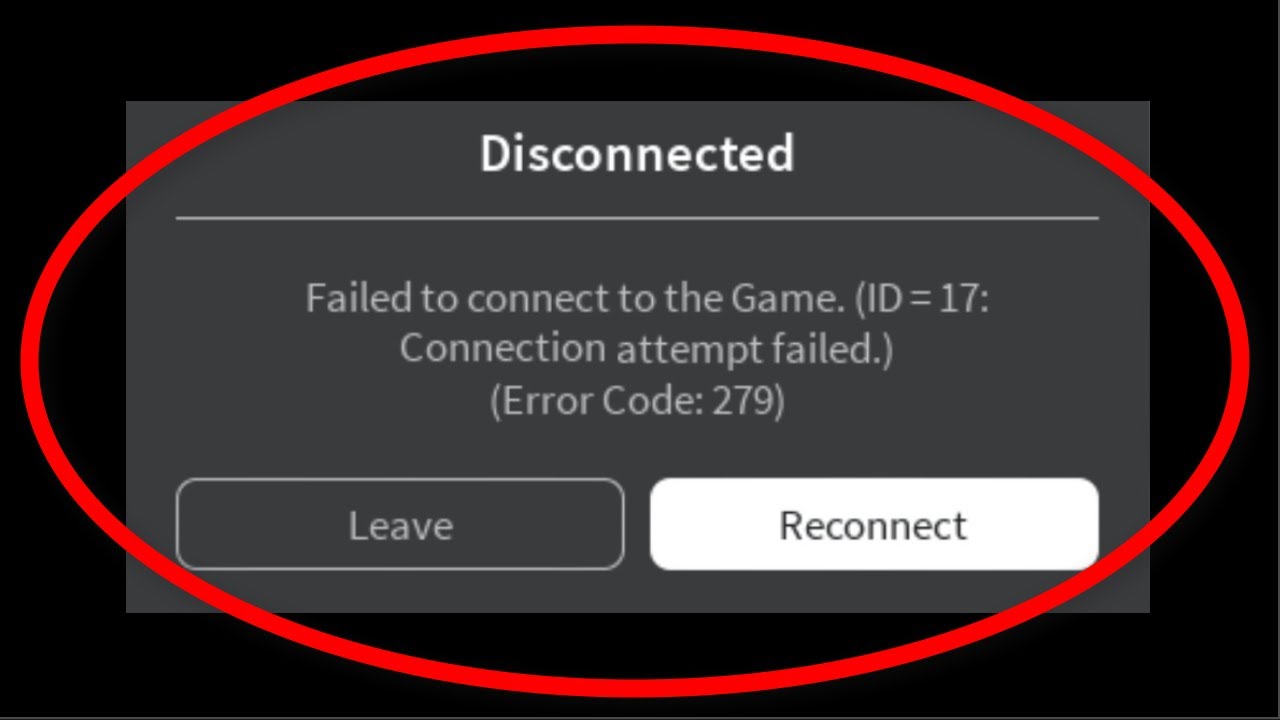 Обычно это Play Market код ошибки 190. Возникает такая проблема из-за переполнения кэша приложений или из-за того, что Плей Маркет не может получить доступ ко внутренней памяти устройства. Как устранить ошибку Play Market 190 и что для этого нужно сделать?
Обычно это Play Market код ошибки 190. Возникает такая проблема из-за переполнения кэша приложений или из-за того, что Плей Маркет не может получить доступ ко внутренней памяти устройства. Как устранить ошибку Play Market 190 и что для этого нужно сделать?
Play Market код ошибки 190
Доступ к памяти
Чаще всего ошибка 190 появляется в тех случаях, когда приложение Play Market просто не в состоянии записать игровые файлы или файлы приложения на телефон (или планшет). В большинстве случаев такая проблема возникает во время безуспешных попыток установить необходимое приложение большого размера (больше 100 мегабайт).
В таких случаях мобильная операционная система для начала предупреждает о том, что для установки и закачивания файлов большого объема необходимо не только устойчивое интернет-соединение (Wi-fi), но и значительный объем внутренней памяти.
В 90 процентах подобных случаев проблему с ошибкой 190 можно решить простым предоставлением Google магазину доступа ко внутренней памяти гаджета.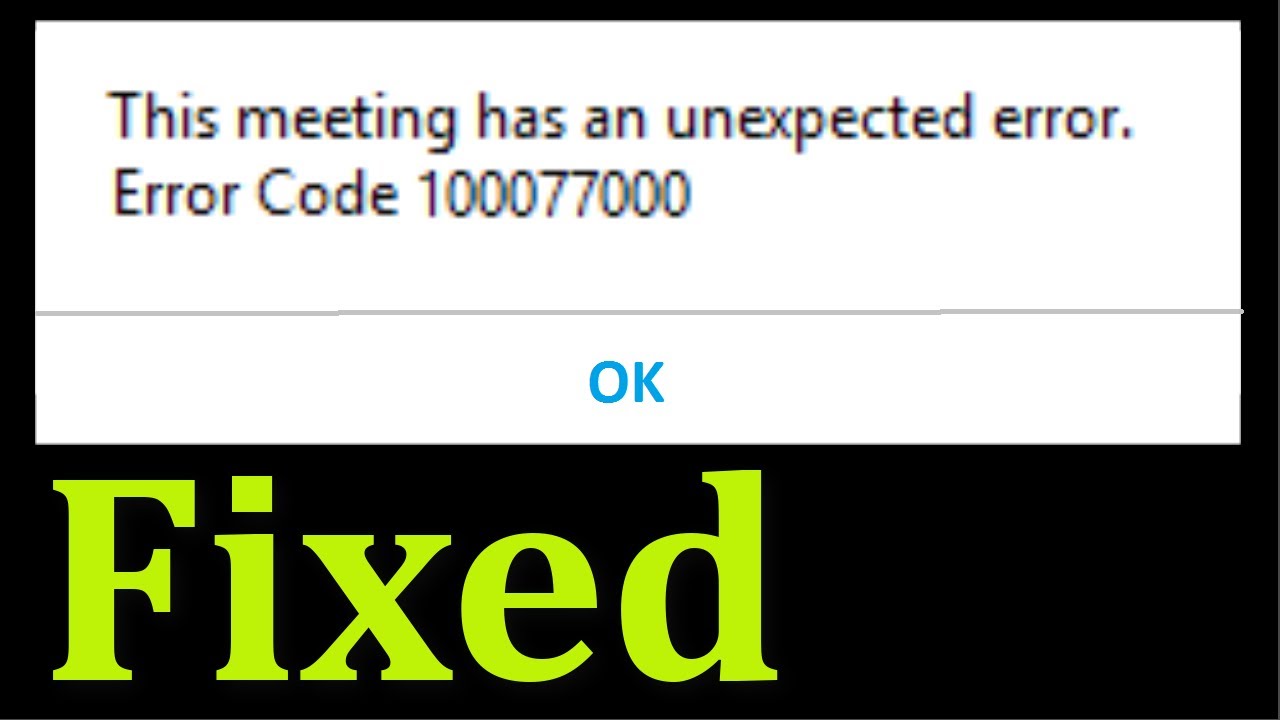 Для того, чтобы сделать это, нужно выполнить следующие шаги:
Для того, чтобы сделать это, нужно выполнить следующие шаги:
- Открыть настройки.
- Перейти во все приложения.
- Найти там два важных приложения от компании Google – это PM и Сервисы GP.
- После этого необходимо в каждом из приложений зайти в их настройки и включить разрешение на использование и заполнение памяти устройства.
В качестве дополнительного или иного варианта можно настроить все необходимые разрешения с помощью настройки самой памяти (правда, такой алгоритм действий можно выполнить не в каждой версии мобильной операционной системы). Обычно после этих действий ошибка 190 исчезнет и перестанет появляться.
Однако есть случаи, когда эти действия не смогут помочь. Например, в том случае, если у телефона нет возможности сохранять приложения на носитель внешней памяти. Тогда нужно полностью очистить кэш и использовать советы от самого приложения Google.
Очистка кэша
Иногда очищать кэш нужно даже без предупреждения и ошибок. Это в некоторых случаях может дать до 5 гб объема и значительно ускорит работу.
Это в некоторых случаях может дать до 5 гб объема и значительно ускорит работу.
При постоянной эксплуатации даже пара десятков программ могут занять около 2-4 гигабайт памяти. Если вовремя не обнулять кэш, может возникнуть проблема 190.
Для обнуления кэша нужно сделать следующее:
- Попасть в параметры памяти.
- Перейти в настройки управления приложениями.
- Открыть «Все».
- Найти все те игры, программы и приложения, кэш которых необходимо очистить. В данной ситуации речь идет о приложения PM и Сервисы Google Play.
- После этого нужно выбрать каждое из приложений, зайти в его настройки и нажать на кнопку «стереть данные».
- Подтвердить все свои предыдущие действия и очистку кэша выбранных приложений.
Также можно воспользоваться более простым способом – установить какую-нибудь программу для очистки кэша и удаления мусора с гаджета.
Важный момент: после стирания кэша с приложений многие из них могут потребовать от пользователя заново пройти регистрацию или войти в профиль. Поэтому следует предварительно убедиться, что все профили, логины, пароли и достижения не удалятся или их можно будет в будущем восстановить.
Поэтому следует предварительно убедиться, что все профили, логины, пароли и достижения не удалятся или их можно будет в будущем восстановить.
Как показывает практика, эти несложные действия позволяют избавиться от ошибки 190 во время загрузки каких-либо приложений или игр на телефон или планшет. Однако для того, чтобы устройство работало быстрее, а свободного места на нем было больше, следует очистить кэш во всех приложениях.
Если же ничего не поможет, стоит обратиться к группе технической поддержки или воспользоваться советами сотрудников Google. Однако обычно они мало чем отличаются от тех, что предлагают пользователи.
Код ошибки 0 в Google Play Маркете: способы решения проблемы
Удалось выяснить, что последняя версия Google Play научилась проверять выставленные права. Таким образом, возникновение ошибки под кодом 0 могло спровоцировать установка приложения SuperSU или кастомного рекавери TWRP, которые установили неверные разрешения для Google Play Маркета. Для решения данной проблемы достаточно выдать необходимые разрешения для Google Play Маркета и его сервисов.
Для решения данной проблемы достаточно выдать необходимые разрешения для Google Play Маркета и его сервисов.I. Выдача разрешений для Google Play Маркета:
- Переходим в «Настройки» —> «Приложения» —> «Все».
- Находим в списке «Play Маркет».
- Выбираем пункт «Разрешения приложений».
- Активируем все имеющиеся позиции (все кнопки переключателей вправо).
II. Выдача разрешений для сервисов Google Play:
- Переходим в «Настройки» —> «Приложения» —> «Все».
- Находим в списке «сервисы Google Play».
- Выбираем пункт «Разрешения приложений».
- Активируем все имеющиеся позиции (все кнопки переключателей вправо).
III. Выдача разрешений с помощью Android Debug Bridge:
В случае, если выставить верные права выше озвученными способами не удается, то придется сделать это с помощью Android Debug Bridge (мы уже описывали, как работать с данным инструментом здесь).
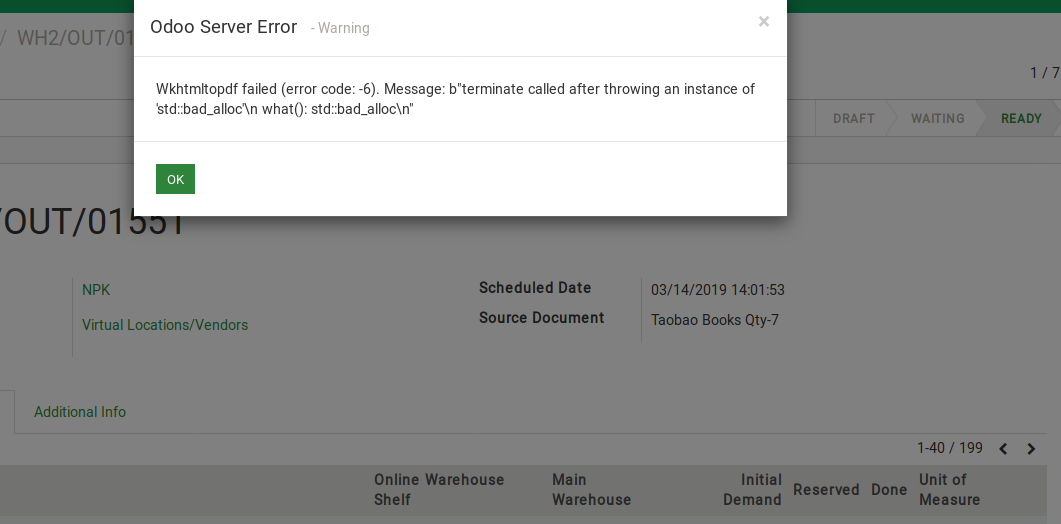
- Перезагружаем смартфон в режим «Recovery» (одновременно удерживаем кнопки включения и громкость+)
- Подключаем Android-устройство к компьютеру через USB;
- Открываем Окно команд (см. статью по ссылке выше) и последовательно вводим указанные ниже команды, подтверждая каждую нажатием «Enter»:
adb shell chown -R media_rw:media_rw /data/media/ find /data/media/ -type d -exec chmod 775 {} ';' find /data/media/ -type f -exec chmod 664 {} ';'4) - Перезагружаем Android-устройство.
После предоставления полного спектра разрешений для сервисов Google Play и Google Play Маркета всё будет работать корректно. И, конечно, мы будем рады, если вы поделитесь своим собственным опытом по устранению этой новой ошибки.
что означают и как исправить
При использовании своего устройства на андроид вы наверняка не раз устанавливали приложения из плей маркет (Google Play Market) и при этом могли столкнуться с сообщениями об ошибках, которые появляются при загрузке или установке приложений.
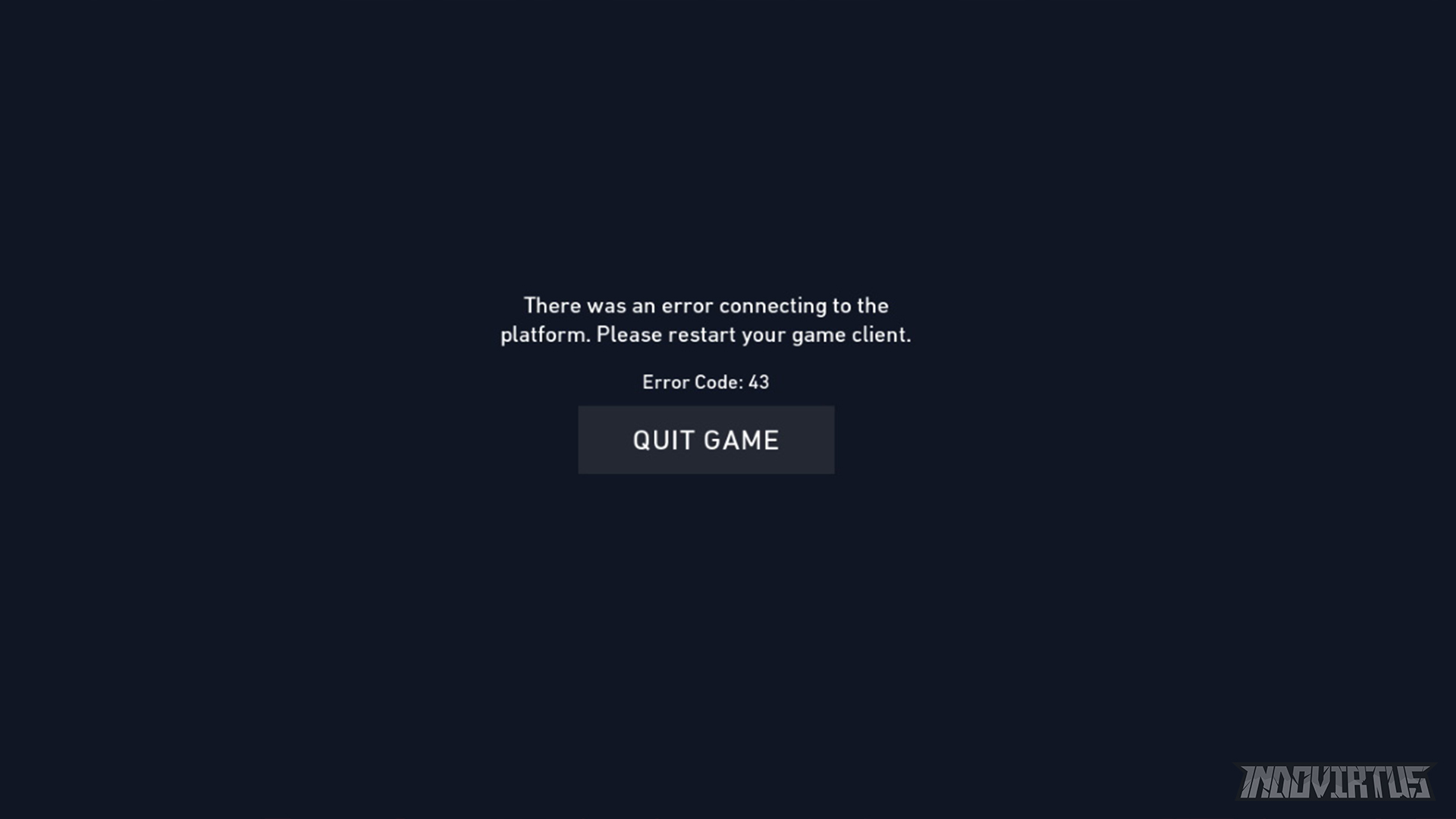
Выберите код ошибки плей маркет:
190 194 403 413 491 492 495 498 504 910 919 921 923 924 927 941 961 DF-BPA-09 [RH-01]
Чаще всего в сообщении об ошибке указаны только лишь какие-то цифры, без указания самих причин возникновения данной ошибки. Так что остается только догадываться, что же вызвало данную ошибку, тем более что google не предоставляет официальной справочной информации по данной теме. Давайте же рассмотрим некоторые ошибки и возможные варианты их устранения, основываясь на опыте пользователей англоязычного форума xda-developers.
Ошибка 498
Загрузка из Play Маркет прервана.
На вашем устройстве переполнен кэш. Удалите ненужны приложения (Настройки > Приложения > выбираем нужное > «Удалить») и файлы на внутренней памяти. Особенно так, которые занимают много места.
Так же, можно очистить кэш в режиме Recovery (если он установлен на вашем устройстве). В этом случае загрузитесь в режиме Recovery и выберете «wipe cache partition».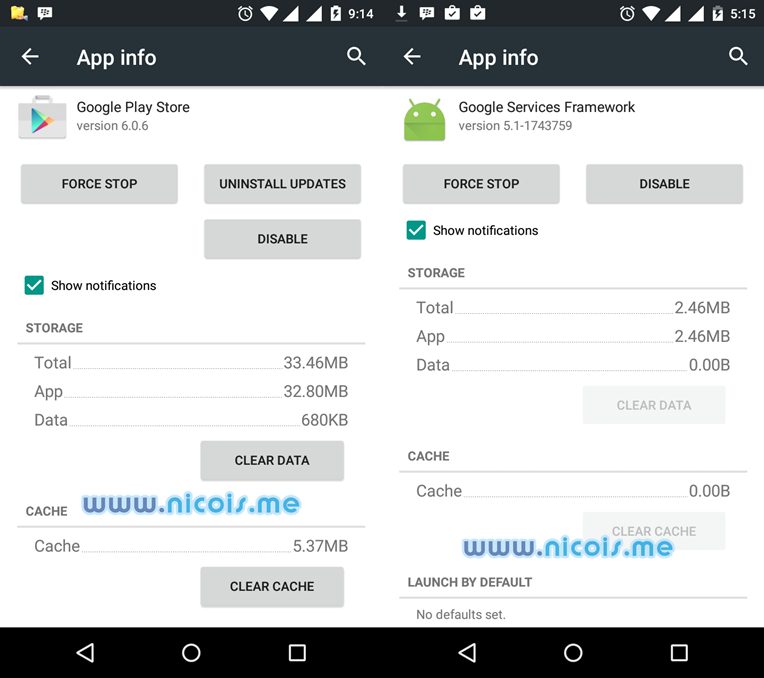
Измените или создайте новый аккаунт Google
Одним из других методов, которые могут помочь вам избежать «ошибки загрузки», является удаление или переключение учетной записи Google, связанной с Play Store. Вот как это сделать:
Вот как это сделать:
- Перейдите в Настройки и прокрутите вниз, пока не найдете учетные записи и синхронизацию . Нажмите на это.
- Найдите свой аккаунт Google в списке.
- Нажмите на нее и выберите Удалить учетную запись .
- Перезагрузите ваше устройство.
- Как только он вернется, перейдите в раздел «Аккаунты и синхронизация» и прокрутите вниз.
- Вы должны увидеть опцию Добавить аккаунт . Нажмите на нее и повторно добавьте свою старую учетную запись или добавьте новую.
- Повторите попытку загрузки.
Ошибка 403
Не удалось загрузить приложение.
Вариант №1 — Вы находитесь в Крыму, где с 1 февраля Google заблокировала загрузку и обновление приложений с Play Маркет. В этом случае вам стоит воспользоваться одним из приложений, предоставляющим доступ к виртуальным частным сетям (VPN). Например, Hotspot Shield VPN (можно скачать с Ynadex Store).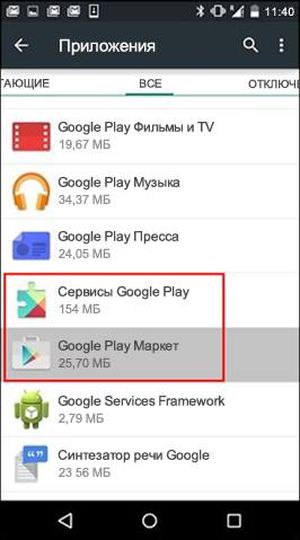
Вариант №2 — использование на одном устройстве для покупки приложений сразу нескольких аккаунтов. Зайдите в Play Маркет через другой аккаунт и повторите загрузку.
Проверьте текущие загрузки и обновления
Чаще всего виновником ошибки ожидания загрузки в Play Store является просто то, что одновременно обновляются приложения. Вы также столкнетесь с этим, если загружаете несколько приложений одновременно или несколько особенно крупных.
Но если вам срочно нужно скачать Uber, например, чтобы покататься, вот что вы можете сделать.
- Перейдите в Google Play> Меню> Мои приложения и игры.
- Вы увидите, какие приложения находятся в процессе обновления или загрузки.
- Просто нажмите X рядом с ними, чтобы отменить загрузку и приступить к получению приложения, которое вам срочно нужно.
Ошибка DF-BPA-09
DF-BPA-09 «Ошибка при обработке покупки» — это довольно распространенная ошибка, она может появляться при попытке скачать приложение из Google Play Market и не исчезает при попытке повторной загрузки.
Для того, чтобы избавиться от ошибки, попробуйте очистить данные Google Services Framework. Для этого зайдите в Настройки > Приложения > перейдите на вкладку «Все» > найдите Google Services Framework > нажмите «Стереть данные».
Если это не сработает, то зайдите на play.google.com и попробуйте установить приложение оттуда.
Очистка данных
Следующий шаг, который нужно предпринять (в том случае, если очитка кэша не принесли никаких результатов) – это удаление данных приложения. Делается это так:
- Открыть меню с настройками.
- Перейти в приложения (менеджер приложений).
- Открыть настройки Play Market.
- Остановить приложения.
- Нажать на «Стереть данные».
То есть практически все действия из очистки кэша и очистки данных идентичны. Очистка поможет исправить ошибку 192. Если же это не помогло, следует пойти дальше и удалить свою учетную запись.
Ошибка 194
Не удалось загрузить приложение из-за ошибки (194).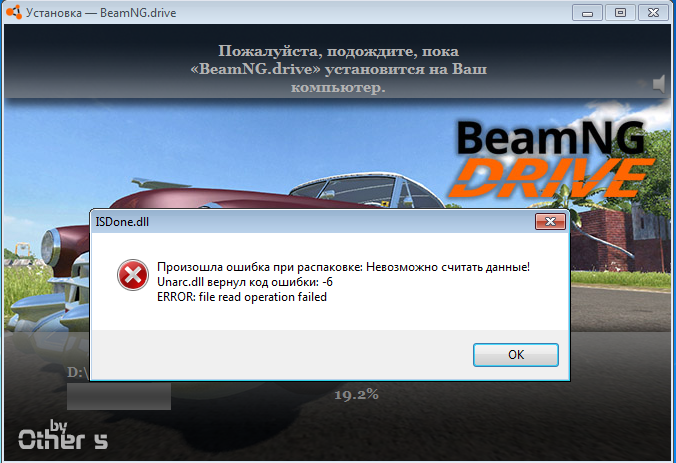
Ошибка возникает при попытки скачать или обновить приложение через Google Play Market. Техническая поддержка Google сообщает, что на данный момент разработчики работают над решением данной проблемы.
Вот некоторые возможные решения от пользователей:
- Отключите firewall приложения или приложения для блокировки рекламы (Adguard и т.п.) и снова попробуйте установить приложение.
- Остановите приложение Google Play Market (Настройки > Приложения > вкладка «Все» > Google Play Market >»Принудительная остановка»), отключитесь и снова подключитесь к wi-fi.
- Попробуйте скачать приложение через другой google аккаунт (создайте новый или введите другой в настройках вашего устройства).
- Подключитесь к интернет через VPN клиент (Hotspot Shield VPN, Vpn One Click, Hideman VPN, PandaPow VPN и т.д.).
- Очистите кэш и удалите обновления Play Market (Настройки > Приложения > вкладка «Все» > Google Play Маркет > «Очистить кэш» и «Удалить обновления»).

Обновление 17.08.15 — разработчики сообщают, что в новой версии Play Маркет ошибка 194 уже устранена. Обновление в скором времени должно быть доступно пользователям (конкретные сроки не называются).
Так же, вы можете скачать последнюю на данный момент версию Google Play Маркет 5.9.12 и обновиться вручную.
Дата: 19.09.2015 — Размер: 13.22 Мб Минимальная версия Android: 2.3+
Проверьте соединение с интернетом
Это может звучать глупо, но это всегда должно быть одним из первых шагов, которые вы делаете. Если вы используете Wi-Fi, попробуйте открыть веб-сайт на вашем компьютере или проверить скорость интернета здесь. Если он работает, но работает медленно, либо перезагрузите модем, либо обратитесь к интернет-провайдеру. Если он работает нормально, но Google Play все еще не загружает ваше приложение или игру, временно переключитесь на данные.
Убедитесь, что вы включили загрузку данных. Сделать это:
- Перейдите в Play Store и затем нажмите на кнопку меню в верхнем левом углу (три строки).

- Выберите « Настройки»> «Настройки загрузки приложения»> «По любой сети» .
- Если загрузка возобновляется как обычно, виновата ваша домашняя или офисная сеть. Перезагрузите модем и, если ничего не помогает, позвоните своему интернет-провайдеру.
Ошибка 190
«Не удалось скачать приложение код ошибки 190» — чаще всего данная проблема возникает при установке игр и приложений большого размера, как правило, небольшие приложение устанавливаются нормально. Стандартные методы борьбы с ошибками (описанные выше) обычно не помогают.
Решение: для приложений «Сервисы Google Play» и «Google Play Маркет» проверьте в разрешениях наличие доступа к памяти устройства (Настройки > Все приложения — ищем нужное приложение, заходим в разрешения).
Если же у вас более старые (где нет настройки приложений) версии андроид с root правами, то необходимо преобразовать «Сервисы Google Play» и «Google Play Маркет» в системные приложения, например, с помощью Titanium Backup.
Дополнительно: возможным решением проблемы с ошибкой 190 может быть переключение телефона с Wi-Fi на мобильный интернет, после чего необходимо запустить установку приложения еще раз.
Проверьте память и SD-карту
Двумя распространенными виновниками проблем в Google Play являются полное хранилище и SD-карты. Чтобы убедиться, что они не отвечают за загрузку, ожидающую загрузки, вы можете сделать несколько вещей. Обычно вы получите уведомление, если у вас мало места.
- Если вы этого не сделали, но все еще подозреваете, что это может быть причиной проблемы, проверьте это вручную, выбрав « Настройки»> «Хранилище» .
- Освободите место, удалив неиспользуемые приложения или удалив старые фотографии и видео, которые вы создали в другом месте.
- Затем вы можете повторить попытку загрузки.
Если он все еще находится на рассмотрении, ваша SD-карта может быть неисправна, если она не установлена или настроена неправильно.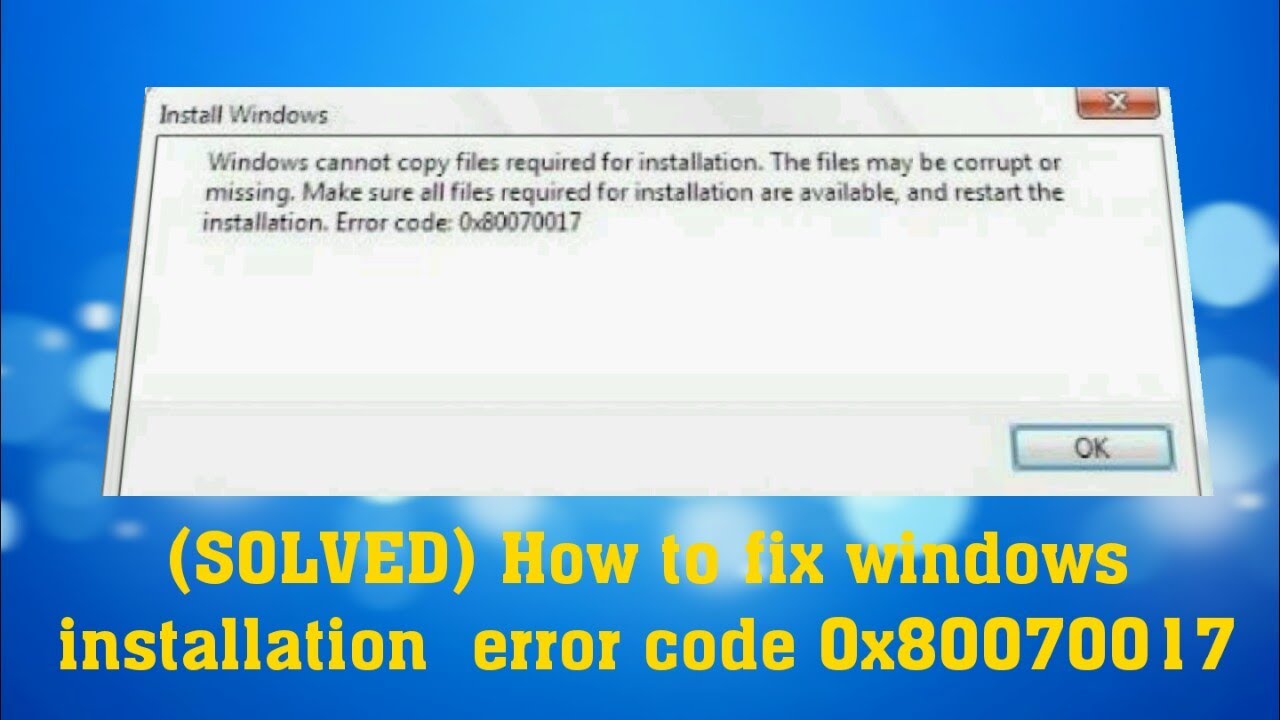 Отмените загрузку, затем извлеките ее, аккуратно измените положение и повторите попытку.
Отмените загрузку, затем извлеките ее, аккуратно измените положение и повторите попытку.
Ошибка 910
Не удалось скачать приложение, код ошибки: 910 — обычно возникает из-за проблем с размещением фалов во внешним хранилищем.
По отзываем пользователе, столкнувшихся с данной ошибкой, наиболее эффективный метод решения — извлечение SD карты, после чего нужно попробовать переустановить приложение. После успешной установки, вы можете вставить карту обратно.
Второй вариант — изменение в настройках смартфона места хранения данных по умолчанию (если доступно). Для этого в настройках в разделе «Хранилище» необходимо установить память по умолчанию, как «Память устройства» или «На выбор устройства», если до этого там было установлено «Внешняя память».
Надеемся, наши советы помогут вам устранить появившуюся ошибку.
Если вам не удалось разобрать с ошибкой плей маркет или вы столкнулись с ошибкой не описанной в статье — напишите в комментариях. Пожалуйста, подробно опишете суть проблемы (модель устройства на котором появляется ошибка, версию андроид и т.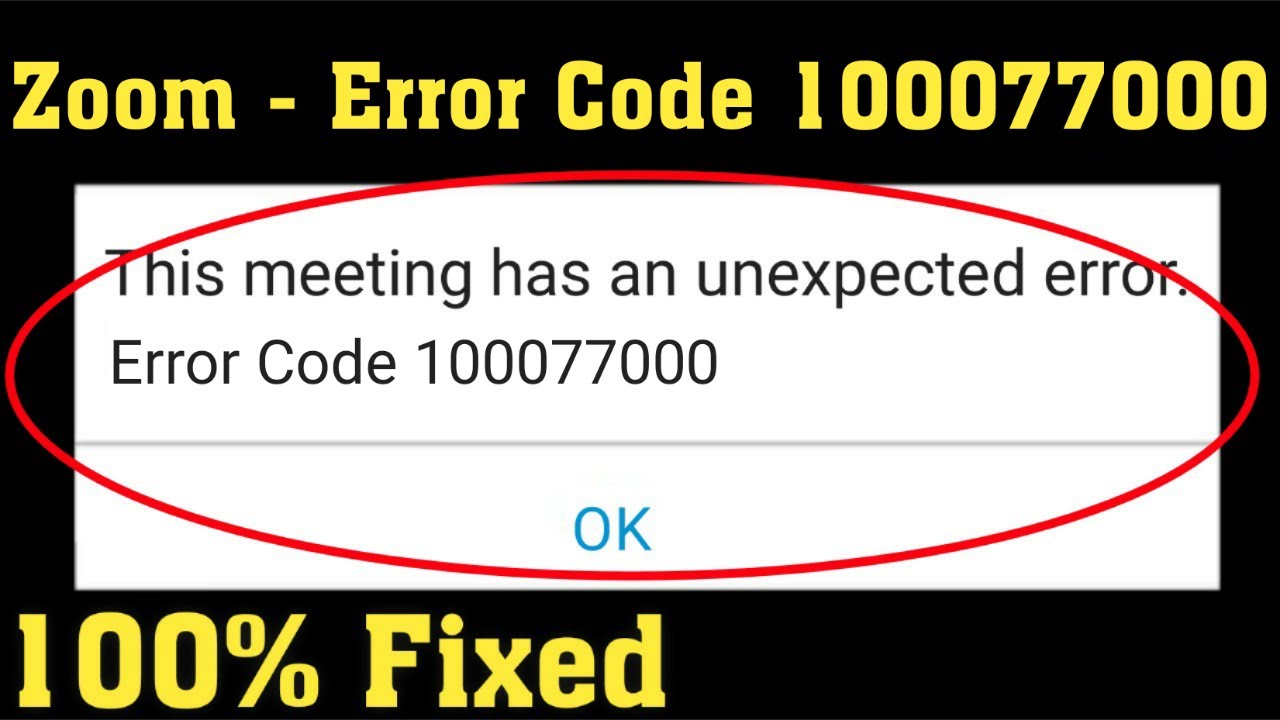 д.).
д.).
Альтернативные варианты устранения проблемы
Каждая из описанных выше причин возникновения проблемы с обновлением приложений имеет свой, зачастую эффективный вариант решения. Исключение – устаревшая версия Android, повысить которую возможно не всегда. Ниже мы расскажем о том, что делать, если приложения в Плей Маркете так и не начали обновляться после выполнения описанных выше действий. Кроме того, эта информация будет полезна и для пользователей, которые по тем или иным причинам не захотели искать виновника проблемы, разбираться в ней и устранять.
Способ 1: Установка APK-файла
Большинству пользователей Андроид известно о том, что эта операционная система поддерживает установку приложений из сторонних источников. Все что для этого требуется – отыскать на просторах интернета исполняемый файл, скачать его на устройство, запустить и инсталлировать, предварительно предоставив необходимые разрешения. Ознакомиться с тем, как этот метод работает, можно в отдельной статье на нашем сайте, мы же кратко рассмотрим один из возможных примеров.
Подробнее: Установка APK на Android
Существует довольно много сайтов, на которых можно скачать АПК-файлы, и самым известным из них является APKMirror. Есть также специализированные веб-ресурсы, позволяющие «извлечь» исполняемый файл приложения прямо из Play Маркета. Ссылка на один из них дана ниже, о нем и расскажем.
Важно: Этот онлайн-сервис генерирует ссылки напрямую из фирменного магазина Google, поэтому его использование можно считать полностью безопасным, в отличие от веб-сайтов, предлагающих непосредственно файлы, источник которых не всегда известен. К тому же такой подход предоставляет возможность скачивания последней доступной в Маркете версии.
Перейти к сайту APK Downloader
- Запустите на своем смартфоне Плей Маркет и перейдите в нем на страницу приложения, которое требуется обновить. Для этого можно воспользоваться поиском или пройти по пути «Меню» — «Мои приложения и игры» — «Установленные».
- Оказавшись на странице с описанием, пролистайте ее вниз до кнопки «Поделиться».
 Нажмите ее.
Нажмите ее. - В появившемся окне найдите пункт «Копировать» или («Скопировать ссылку») и выберите его. Ссылка на приложение будет скопирована в буфер обмена.
- Теперь, используя мобильный браузер, переходите по приведенной выше ссылке на страницу веб-сервиса, предоставляющего возможность скачивания АПК. Вставьте скопированный URL-адрес (долгий тап – выбор пункта «Вставить») в поисковую строку и нажмите по кнопке «Generate Download Link».
- Возможно, потребуется подождать некоторое время (до 3 минут), пока веб-сервис сгенерирует ссылку для загрузки APK-файла. После ее создания нажмите по зеленой кнопке «Click here to download».
- В браузере появится окно с предупреждением о том, что скачиваемый файл может навредить вашему устройству. В нем просто нажмите «ОК», после чего начнется процесс загрузки.
- По его завершению нажмите «Открыть» в появившемся уведомлении, или перейдите в «Загрузки» смартфона, или откройте эту папку из шторки, где будет «висеть» уведомление.
 Запустите скачанный файл, тапнув по нему.
Запустите скачанный файл, тапнув по нему. - Если ранее вы не устанавливали приложения со сторонних источников, потребуется дать разрешение на выполнение этой процедуры.
- Новая версия приложения будет установлена поверх старой, следовательно, таким образом мы его принудительно обновили.
В зависимости от версии Андроид, это можно будет сделать во всплывающем окне или в «Настройках» в разделе «Безопасность» или «Конфиденциальность и безопасность». В любом из случаев, перейти к необходимым параметрам вы сможете прямо из окна установки.
Предоставив разрешение на инсталляцию, нажмите кнопку «Установить» и дождитесь завершения процесса.
Примечание: С помощью вышеописанного метода не получится обновить платное приложение, так как сервис APK Downloader попросту не сможет его скачать.
Такой подход к решению проблемы апдейта приложений в Play Market нельзя назвать самым удобным и простым. Зато в тех редких случаях, когда установить обновление никак иначе не получается, этот метод явно будет полезен и эффективен.
Способ 2: Сторонний магазин приложений
Плей Маркет является официальным, но не единственным магазином приложений для операционной системы Android. Существует несколько альтернативных решений, у каждого из которых имеются свои достоинства и недостатки, и все они были рассмотрены нами в отдельной статье
Подробнее: Альтернативы Play Market
Сторонний магазин приложений может быть полезен и в том случае, когда устранить проблему с обновлением не удалось. Материал по ссылке выше поможет вам определиться с выбором подходящего Маркета. Далее лишь потребуется скачать его и установить на устройство, а затем отыскать в нем то приложение, которое не обновляется в фирменном магазине. Правда, в таком случае может потребоваться удаление уже установленной версии.
Способ 3: Сброс устройства к заводским настройкам
Последнее, что можно порекомендовать в тех случаях, когда не получается устранить какую-либо проблему в работе смартфона или планшета на Андроид, это выполнить его сброс к заводским установкам. Таким образом вы вернете мобильное устройство в состояние «из коробки», когда оно работало быстро и стабильно. Существенный недостаток этого действия заключается в том, что все пользовательские данные, файлы, установленные приложения и игры будут удалены, поэтому рекомендуем заранее сделать резервную копию.
Таким образом вы вернете мобильное устройство в состояние «из коробки», когда оно работало быстро и стабильно. Существенный недостаток этого действия заключается в том, что все пользовательские данные, файлы, установленные приложения и игры будут удалены, поэтому рекомендуем заранее сделать резервную копию.
Подробнее: Сброс Android-девайса к заводскому состоянию Создание бэкапа смартфона или планшета
Что же касается непосредственно рассматриваемой нами в этой статье проблемы – невозможности обновления приложений – до сброса дело вряд ли дойдет. Так, если не помогли способы, описанные в первой части статьи (что маловероятно), то один из двух вышеописанных уж точно поможет не избавиться, а попросту обойти эту проблему стороной, забыв о ее существовании. Рекомендовать полный сброс можно лишь в том случае, когда помимо отсутствия возможности установить апдейт, в работе операционной системы и/или устройства присутствуют и другие проблемы.
Очистка кеша Play Market и всего кеша на смартфоне
Переполненный кеш часто становится причиной проблем загрузки приложений. Для исправления ситуации достаточно зайти в «Настройки — Приложения и уведомления — Показать все приложения», далее в списке выбрать Play Маркет и нажать «Хранилище — Очистить кеш — Стереть все данные».
Для исправления ситуации достаточно зайти в «Настройки — Приложения и уведомления — Показать все приложения», далее в списке выбрать Play Маркет и нажать «Хранилище — Очистить кеш — Стереть все данные».
Возможно понадобится подождать около пяти минут, чтобы этот способ сработал, так что если приложение не загрузилось сразу после выполнения этих действий, стоит попробовать снова спустя какое-то время.
Нехватка памяти — причина почему на Android не обновляются приложения
Для установки обновлений нужна свободная память. Если место во внутреннем хранилище и на microSD карте закончилось, необходимо удалить лишние данные. Чтобы проверить память:
- Откройте настройки Android.
- Найдите раздел «Память».
- Посмотрите, какие данные занимают место, и подумайте, что можно удалить.
Память забивают также временные файлы приложений, который можно удалять в настройках. На Samsung очистка памяти от лишних данных реализована достаточно удобно: в настройках есть раздел «Оптимизация», при входе в который запускается анализ состояния устройства.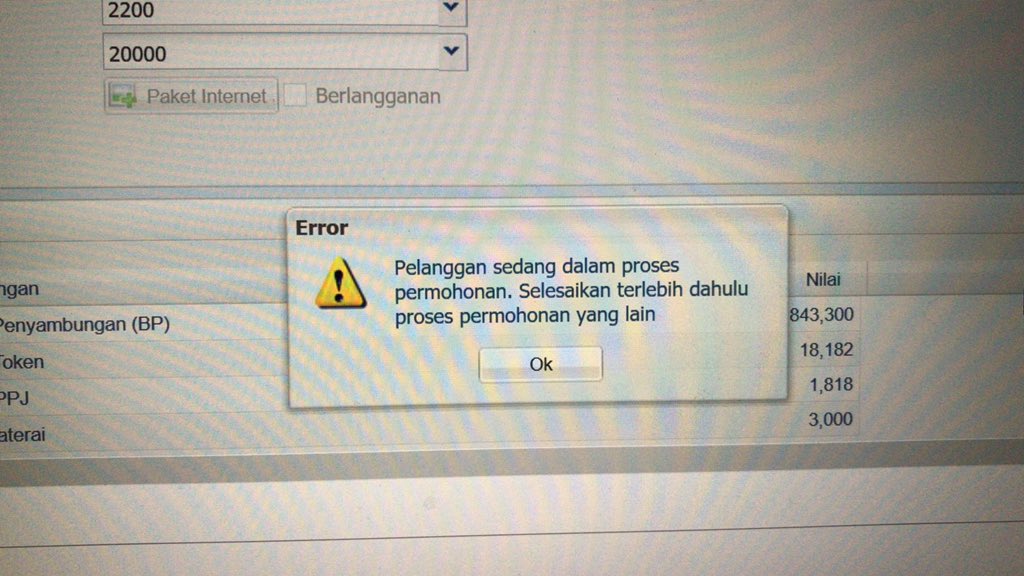
Увеличить
Одним из показателей является память. При нажатии на соответствующую пиктограмму система показывает, какой объем ненужных данных можно удалить.
Как зарегистрироваться в Play Market, войти в него и удалить аккаунт
Google Play: Приложение не поддерживается на вашем устройстве
Устранение ошибки с кодом 192 в Google Play Маркете
Как исправить код ошибки 192 в Google Play Market
Ошибка «Не удалось загрузить/обновить приложение. Код ошибки: 192» появляется при попытке загрузки или обновления приложения в Google Play Market при нехватке свободного места. Для исправления ошибки нужно убедиться, что и внутренняя память устройства, и карта памяти имеют достаточно свободного пространства для установки приложения.
В редких случаях ошибка с кодом 192 может быть вызвана переполнением кэша приложений Play Market. Для исправления ситуации нужно стереть данные программ «Сервисы Google Play» и «Google Play Маркет».
После очистки памяти и кэша, можно попробовать заново обновить или загрузить нужное приложение из Google Play. Аналогичным образом решается ошибка 190, связанная с отсутствием доступа к памяти Android-устройства.
Исправление ошибки с кодом 192 в Google Play Market:
Очистка карты и памяти устройства
Наиболее часто не удается загрузить или обновить приложение в Google Плей Маркете с кодом ошибки 192 из-за нехватки свободного места или переполненного кэша. Очистить кэш на Android все равно полезно, но сначала следует убедиться, что на телефоне или планшете еще достаточно места, чтобы скачать очередную игру или программу.
Появление проблемы из-за отсутствия пространства в памяти характерно тем, что загрузка или обновление приложения останавливается посредине, на определенном проценте. После этого появляется окошко «Не удается обновить приложение. Код ошибки: 192».
Если в устройство вставлена карта памяти, то:
- Сначала нужно убедиться, что достаточно свободного пространства есть на карте памяти.

- После этого убедиться, что достаточно места есть во внутренней памяти телефона.
В большинстве моделей устройств на Android есть возможность выбрать, куда будут сохраняться приложения: в память телефона или на карту. Если такой возможности нет (надо смотреть в настройках, отсутствует в ряде моделей HTC и других популярных производителей), придется освобождать свободное пространство и там, и там.
Для проверки свободного места на Android нужно:
- Открыть меню Приложения.
- Перейти в пункт Настройки.
- Нажать Карта SD и память телефона — появится окошко с данными о занятом и свободном пространстве в памяти устройства и на SD-карте.
Также можно проверить, сколько памяти занимает конкретное приложение:
- Открыть меню Приложения.
- Перейти в Настройки.
- Еще раз открыть пункт Приложения.

- Перейти в раздел Управление приложениями.
- Нажать кнопку Все для вывода списка всех установленных приложений и объма занимаемого ими пространства.
После освобождения свободного места достаточно очистить кэш приложений Google Play Market и перезагрузить устройство. Этого достаточно, чтобы ошибка перестала появляться до момента следующего переполнения памяти.
Очиститка данных и кэша Google Play Маркет
Для исправления ошибки с кодом 192 достаточно очистить данные всего у двух приложений: «Сервисы Google Play» и «Google Play Маркет». Тем не менее, рекомендуется регулярно очищать данные приложений и кэш всех установленных программ.
Регулярная очистка кэша позволит увеличить быстродействие системы (особенно на старых Android-устройствах), а также освободить несколько гигабайт свободного пространства. Освободившегося пространства будет достаточно, чтобы загрузить несколько игр или приложений, так как суммарный объем кэша может занимать несколько гигабайт.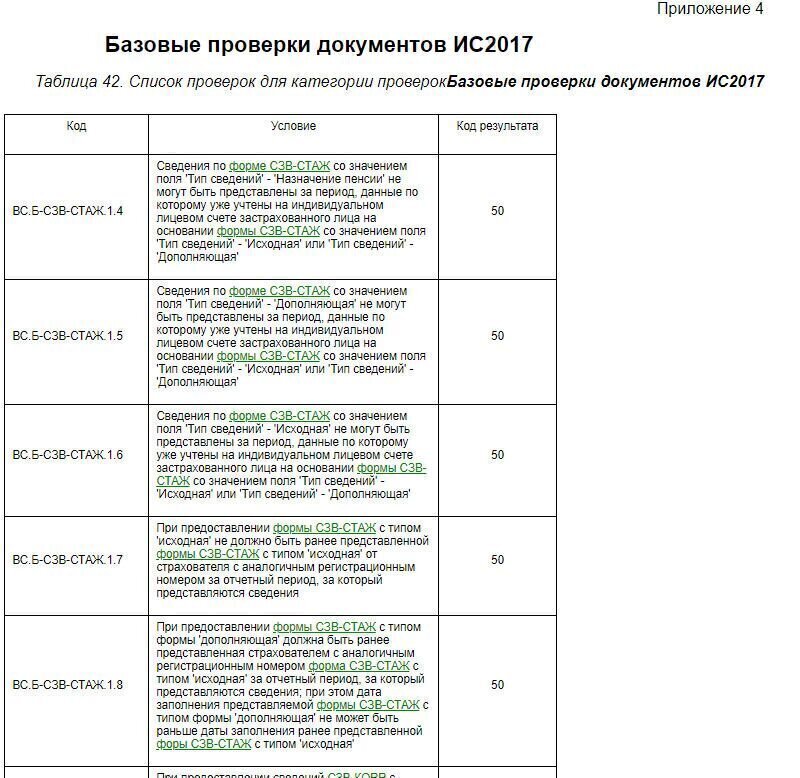 При этом, если памяти на устройстве недостаточно, оставшееся место на телефоне или карте памяти будет заполняться еще быстрее. Чистить кэш придется чаще.
При этом, если памяти на устройстве недостаточно, оставшееся место на телефоне или карте памяти будет заполняться еще быстрее. Чистить кэш придется чаще.
Для очистки данных приложений Google Play Market нужно:
- Открыть Настройки устройства.
- Перейти в раздел Память.
- Открыть пункт Данные приложений…
- Перейти на вкладку Все для отображения списка всех программ.
- Найти в списке сервисы Google «Сервисы Google Play» и «Google Play Маркет».
- Нажать на нужное приложение в списке, в появившемся окне нажать Стереть данные.
- Нажать Ок и подождать несколько секунд, пока выполняется очистка.
Для очистки кэша сразу у всех приложений на устройстве нужно:
- Зайти в Настройки системы.
- Перейти в раздел Устройство.
- Найти и открыть пункт Память.

- Выбрать Данные кэша.
- Нажать ОК в появившемся окне, чтобы подтвердить удаление.
После выполнения указанных действий желательно перезагрузить телефон или хотя бы перезапустить Плей Маркет. После перезагрузки устройства с очищенным кэшем магазина приложений и освободившимся свободным местом 192-ой код ошибки должен перестать появляться.
Переустановка Play Market
При отсутствии результата от предыдущих действий исправить ошибку 192 можно радикальными мерами: удалить само приложение Google Play Market и все его обновления, после чего установить программу заново. Поскольку удаление магазина приложений автоматически уберет возможность загружать что-либо оттуда, все действия производятся из настроек Android.
После исправления ошибки можно будет скачать софт наподобие CCleaner для глубокой очистки памяти устройства. Это в разы упростит очистку устройства и позволит избежать повторного появления ошибки в дальнейшем.
Для удаления Google Play Market и всех данных о приложении нужно:
- Открыть на телефоне или планшете Настройки.
- Перейти в меню Приложения (или Диспетчер приложений).
- Перейти во вкладку Все.
- В открывшемся списке всех приложений найти Play Маркет и нажать на него.
- В открывшемся окне «О приложении» нажать Остановить, чтобы программа прекратила работу (также исчезнет значок с рабочего стола).
- Нажать Удалить обновления, затем Отключить для удаления всех обновлений и полного выключения приложения. Дополнительно можно Стереть данные для удаления всей информации.
После удаления магазина приложений нужно перезагрузить телефон/планшет, заново зайти в настройки и Включить Google Play Market. После этого потребуется заново установить все обновления и ввести логин и пароль от Google для входа в аккаунт.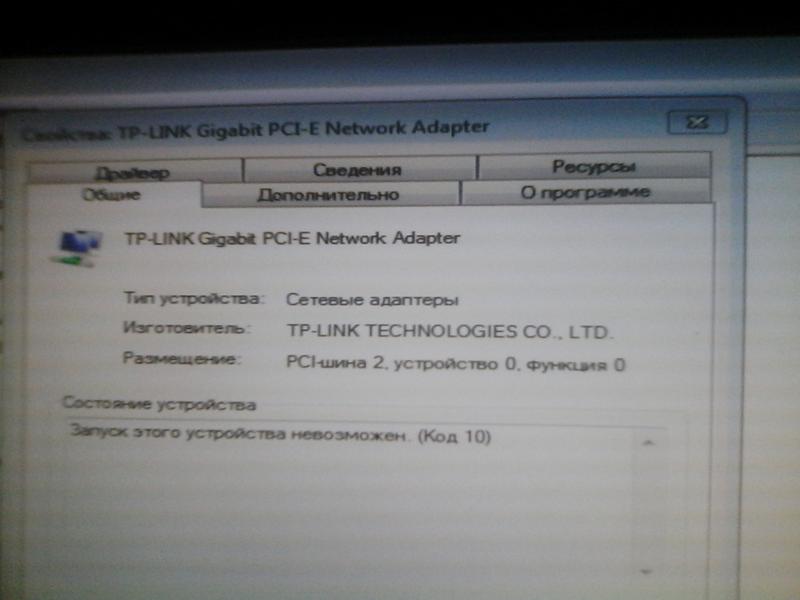 Ошибка с кодом 192 должна окончательно перестать беспокоить, пока на устройстве будет достаточно свободного пространства.
Ошибка с кодом 192 должна окончательно перестать беспокоить, пока на устройстве будет достаточно свободного пространства.
One thought on “ Как исправить код ошибки 192 в Google Play Market ”
Ваш порядок действий оказался самым правильным. Я побовала по советам других сайтов, ничего не получалось. По Вашему- все сработало. Спасибо большое
Устранение ошибки с кодом 192 в Google Play Маркете
Встроенный во все сертифицированные смартфоны и планшеты с ОС Andro >
Причины и варианты исправления ошибки с кодом 192
«Не удалось загрузить/обновить приложение. Код ошибки: 192» — именно так выглядит полное описание проблемы, решением которой мы займемся далее. Причина ее возникновения до банального проста, и заключается она в нехватке свободного пространства на накопителе мобильного устройства. Рассмотрим подробнее, что требуется выполнить для исправления этой неприятной ошибки.
Способ 1: Освобождение места на накопителе
Так как причина 192 ошибки нам известна, начнем с самого очевидного – освободим место во внутренней и/или внешней памяти Android-девайса, в зависимости от того, куда осуществляется установка.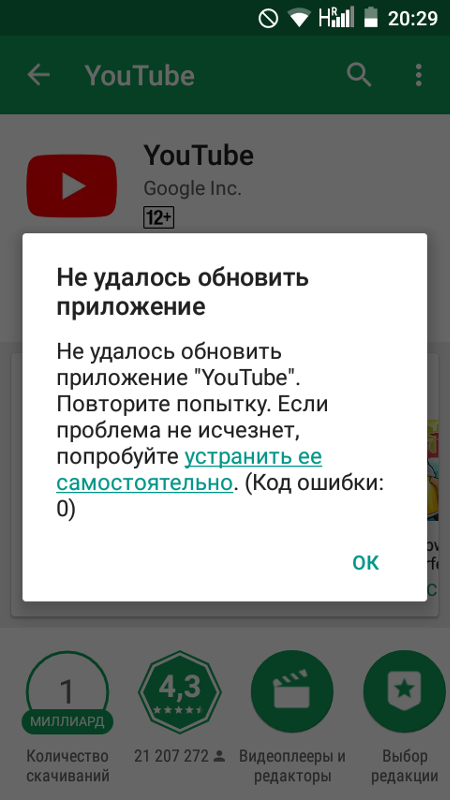 Действовать в данном случае нужно комплексно, в несколько этапов.
Действовать в данном случае нужно комплексно, в несколько этапов.
- Удалите ненужные приложения и игры, если таковые имеются, избавьтесь от лишних документов и мультимедийных файлов.
Подробнее: Удаление приложений на Андроид-устройствах - Очистите кэш системы и приложений.
Подробнее: Очистка кэша в ОС Android - Выполните очистку Андроид от «мусора».
Подробнее: Как освободить место на Android
Помимо этого, если на смартфоне или планшете используется карта памяти и установка приложений осуществляется именно на нее, стоит попробовать переключить данный процесс на внутренний накопитель. Если же инсталляция выполняется непосредственно на устройство, следует прибегнуть к обратному – «направить» ее на microSD.
Убедившись в том, что на накопителе вашего мобильного девайса достаточно свободного места, перейдите в Google Play Маркет и выполните повторную установку (или обновление) приложения или игры, с которым возникала ошибка 192. Если она повторится, переходите к следующему варианту ее устранения.
Если она повторится, переходите к следующему варианту ее устранения.
Способ 2: Очистка данных Play Маркета
Так как рассматриваемая нами проблема возникает на уровне магазина приложений, помимо непосредственного освобождения места в памяти Андроид-устройства, нелишним будет очистить кэш Плей Маркета и стереть накопленные за время его использования данные.
- Откройте «Настройки» и перейдите к разделу «Приложения и уведомления» (название может немного отличаться и зависит от версии Android), а затем откройте список всех установленных приложений.
Отыщите в этом перечне Google Play Маркет, тапните по нему для перехода на страницу «О приложении».
Откройте раздел «Хранилище» и поочередно нажмите по кнопкам «Очистить кэш» и «Стереть данные».
Подтвердите свои намерения во всплывающем окне, после чего попробуйте снова выполнить установку или обновление приложения.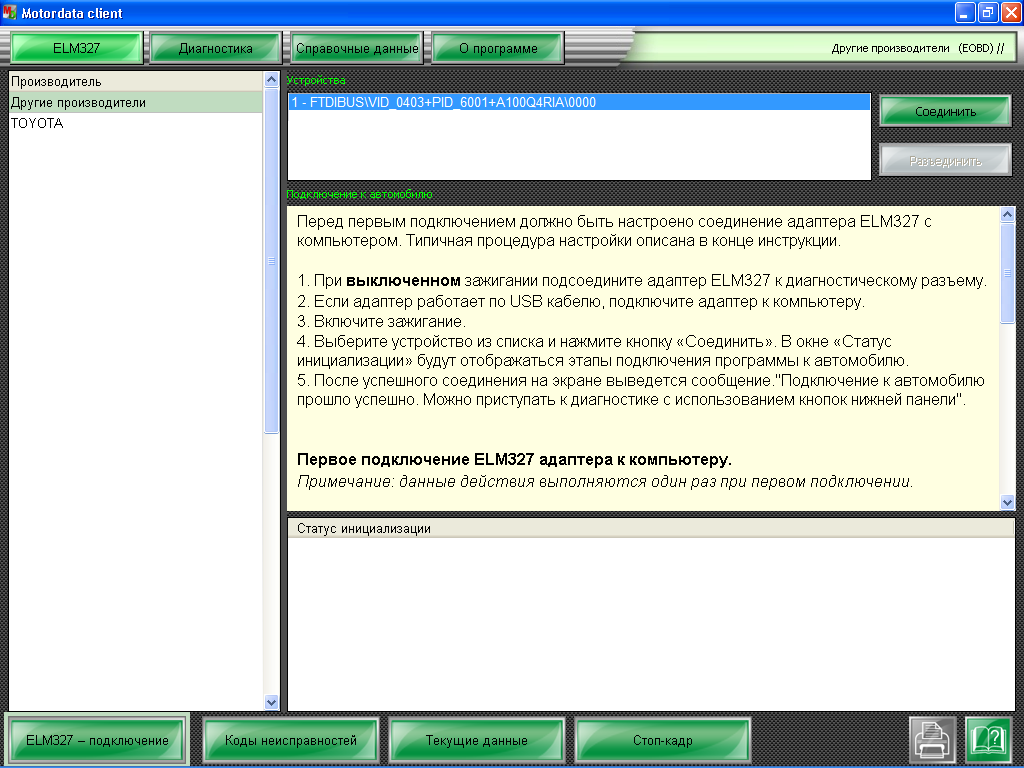 Ошибка с кодом 192, скорее всего, больше вас не потревожит.
Ошибка с кодом 192, скорее всего, больше вас не потревожит.
Очистка кэша и данных Гугл Плей Маркета помогает избавиться от большинства распространенных проблем в его работе.
Способ 3: Удаление обновлений Play Маркета
Если же очистка кэша и данных не помогла избавиться от ошибки 192, придется действовать более радикально – удалить обновление Гугл Плей Маркета, то есть вернуть его к изначальной версии. Для этого:
- Повторите шаги 1-2 предыдущего способа и вернитесь на страницу «О приложении».
Нажмите по трем вертикальным точкам, расположенным в правом верхнем углу. В открывшемся меню тапните по единственному доступному пункту – «Удалить обновления» — и подтвердите свои намерения нажатием «ОК» во всплывающем окне.
Примечание: На некоторых Android-устройствах для удаления обновлений приложения предусмотрена отдельная кнопка.
В некоторых случаях причиной ошибки 192 является не только отсутствие свободного пространства в памяти устройства и «проблемный» Play Маркет, но и пользовательский Google-аккаунт, используемый в среде Android.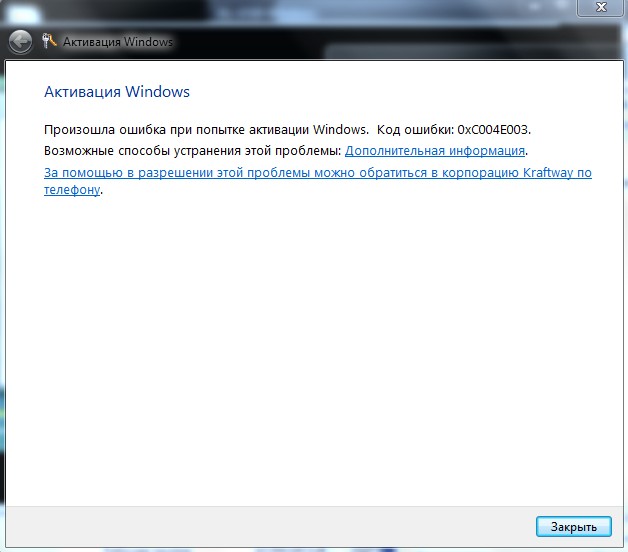 Если вышеописанные действия не помогли устранить рассматриваемую нами проблему, следует попробовать удалить учетную запись в «Настройках», а затем повторно подключить ее. О том, как это делается, мы ранее уже рассказывали.
Если вышеописанные действия не помогли устранить рассматриваемую нами проблему, следует попробовать удалить учетную запись в «Настройках», а затем повторно подключить ее. О том, как это делается, мы ранее уже рассказывали.
Подробнее:
Удаление Гугл-аккаунта на Андроид и его повторное подключение
Вход в учетную запись Google на Android-девайсе
Заключение
Несмотря на то что мы рассмотрели четыре различных способа исправления ошибки с кодом 192 в Google Play Маркете, чаще всего достаточной и гарантированно эффективной мерой является банальное освобождение места в памяти мобильного девайса.
Отблагодарите автора, поделитесь статьей в социальных сетях.
Код ошибка 192 Google Play Market при скачивании. Как исправить?
А не скачать ли мне чего-нибудь из Play Market? Отлично, нашел то, что нужно, только вот при попытке скачать приложение вылезла ошибка «error code: 192» Что значит, эта неполадка и как с ней бороться?
Ошибка 192 Google Play Market
Ошибка Google Play Market 192 что это?
«Не удается произвести загрузку или обновление приложения. Error code 192». Такое сообщение высвечивается при попытке что-то скачать или обновить в Плей Маркете. Скорее всего, эта ошибка, связанна со свободным местом на устройстве, а точнее с его нехваткой.
Error code 192». Такое сообщение высвечивается при попытке что-то скачать или обновить в Плей Маркете. Скорее всего, эта ошибка, связанна со свободным местом на устройстве, а точнее с его нехваткой.
Но вы скажете, что свободного места во внутренней памяти устройства достаточно для того, чтобы скачать и установить приложение. Допустим, у вас в наличии 90мб внутренней памяти, скачиваемое приложение весит 80мб, в таком случае скачивание пройдет успешно, вот только теперь нет места для его установки. Скачанный файл будет удален, только после того, как приложение сможет пройти процесс установки. Думаю с этим понятно. Другой вариант, у вас есть 40 мб внутренней свободной памяти и 150 мб дополнительной (флешки). В этом случае стоит проверить, куда идет закачка приложения, ведь если скачивание идет во внутреннюю память, то разделиться в дополнительную и докачаться туда файл не сможет, поэтому и выскакивает ошибка.
Было и такое, что при имении огромной свободной внутренней памяти в устройстве допустим 32 гб и при наличии дополнительной памяти в виде флеш-карты на 10гб, закачка и установка приложения была невозможной (ошибка 192), так это при том, что суммарно свободного места было в районе 40 гб. Я решил свою проблему достаточно радикальным методом. Просто убрал из устройства флеш-карту и больше ей не пользовался.
Я решил свою проблему достаточно радикальным методом. Просто убрал из устройства флеш-карту и больше ей не пользовался.
Откуда берутся ошибки и какие они бывают
Как правило, все эти ошибки с произвольным номером. Другими словами каждый раз, когда идет обновление Google Play Market (имеется в виду не обновление программы на вашем устройстве, а простое обновление приложения на сервисе), у многих скачивающий новый контент имеет шанс выпасть ошибка 192, хотя в прошлый раз была ошибка 505 или 194, или 20. Сотрудники Google знают об этой проблеме и принимают возможные решения по их устранению.
Исправляем ошибки
Все эти, как и многие другие ошибки, в том числе и ошибка 192 сбрасывается путем очистки кэша устройства, либо сброса всех настроек до заводских.
Чистим кэш Гугл Плей Маркета. Для этого открываем на своем устройстве: Настройки => Приложения или Менеджер приложений => открываем вкладку Все и там ищем Google Play Market или Сервисы Google Play и нажимаем на кнопку ОЧИСТИТЬ КЭШ.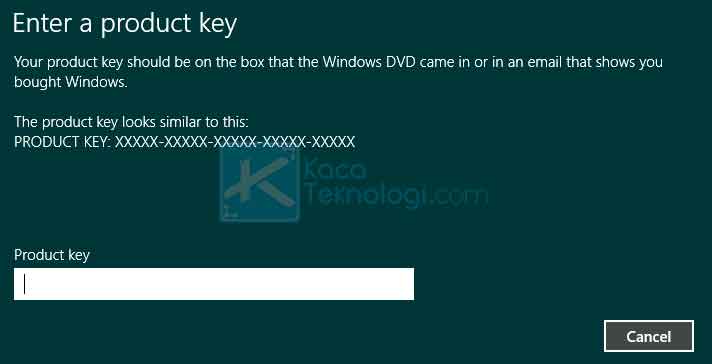 Лучше всего проделать все удаления сразу, чтобы не лазить туда-сюда, поэтому прожимаем кнопки ОЧИСТИТЬ ДАННЫЕ и УДАЛИТЬ ОБНОВЛЕНИЯ. Если чистка данных не помогла, делаем следующее.
Лучше всего проделать все удаления сразу, чтобы не лазить туда-сюда, поэтому прожимаем кнопки ОЧИСТИТЬ ДАННЫЕ и УДАЛИТЬ ОБНОВЛЕНИЯ. Если чистка данных не помогла, делаем следующее.
Удаляем и повторно создаем учетную запись Google. Для этого открываем Настройки => Аккаунты или Учетные записи находим Google и удаляем учетную запись путем нажатия соответствующей кнопки. После этого, перезагружаем устройство и снова создаем учетку.
Если и это не помогло, задайте вопрос в поддержку Google Play официальная ссылка.
Код ошибки 192 в Плей Маркете — как исправить
У некоторых активных пользователей, часто использующих приложение Play Market, могут появляться ошибки с разными кодировками и идентификаторами. Одна из главных и популярных в последнюю очередь – это код ошибки 192 в плей маркете.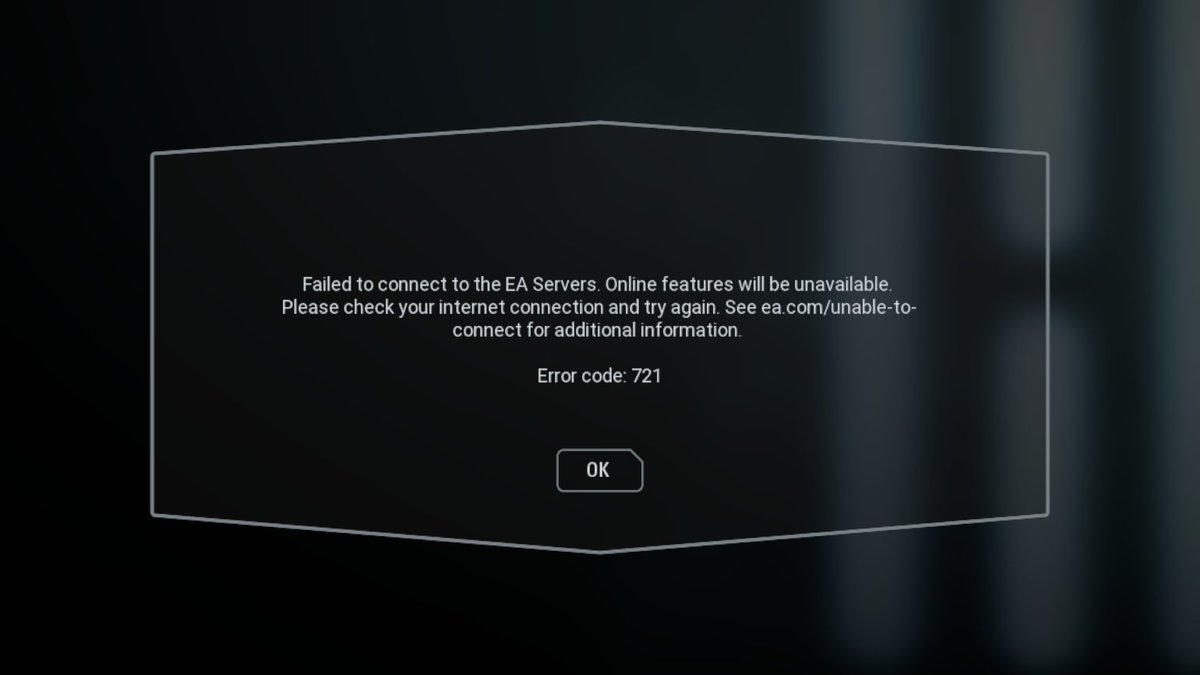 Что он означает и какие способы устранения этой ошибки, доступные для рядового пользователя, существуют?
Что он означает и какие способы устранения этой ошибки, доступные для рядового пользователя, существуют?
В каких случаях появляется ошибка
Причин на самом деле может быть несколько, и самыми распространенными из них являются следующие:
- Скачивание приложений с проблемами или багами.
- Некачественное обновление Play Market.
- Проблема с кэшем.
- Проблемы с данными Google Play.
- Неполадки и учетной записью.
Эти причины являются самыми распространенными, поэтому именно их необходимо исправить. Как правильно сделать это без лишних потерь и вреда для пользователя и гаджета?
Как исправить ошибку 192 самостоятельно?
Для того, чтобы избавиться от постоянно появляющейся ошибки 192 в Play Market, необходимо начать с самого очевидного действия – очистки кэша приложения.
Очитка кэша
Очистить кэш нужно следующим образом:
- Открыть на своем мобильном телефоне или планшете меню с настройками.

- Перейти из настроек в раздел с приложениями (чаще всего этот раздел называется «Менеджер приложений). В остальном название этого раздела зависит от модели устройства и установленной на нем версии ОС Android.
- После этого необходимо открыть вкладку «все», а внутри этой вкладки отыскать приложение Play Market от google.
- Внизу информации о приложении нужно кнопку «Остановить» и нажать на нее.
- Следующий шаг – отыскать еще одну кнопку, «Очистить кэш» и нажать на нее.
- Дальше нужно повторить все предыдущие действия, но для другого приложения – Сервисы Google Play.
После этого следует скачать приложение еще раз.
Очистка данных
Следующий шаг, который нужно предпринять (в том случае, если очитка кэша не принесли никаких результатов) – это удаление данных приложения. Делается это так:
- Открыть меню с настройками.
- Перейти в приложения (менеджер приложений).
- Открыть настройки Play Market.
- Остановить приложения.

- Нажать на «Стереть данные».
То есть практически все действия из очистки кэша и очистки данных идентичны. Очистка поможет исправить ошибку 192. Если же это не помогло, следует пойти дальше и удалить свою учетную запись.
Удаление своего профиля в Google
Понятно, что данный способ лучше использовать в том случае, если больше никакие другие никак не исправили положение. Использовать такой метод первым не рекомендуется, так как удаление и восстановление аккаунта при неправильных действиях может повлечь за собой удаление всей информации о нем.
Для удаления и повторной установки своего учетного профиля необходимо выполнить следующие действия:
- На своем мобильном устройстве или планшете необходимо зайти в раздел с настройками.
- Перейти в раздел аккаунтов и выбрать ту учетную запись Google, которую необходимо удалить. В том случае, если пользовательский профиль действительно относится к google, нужно выбрать пункт Google. Если к другой платформе – выбрать ее.

- Следующий шаг – коснуться значка с меню. Этот значок можно найти в верхнем правом углу рабочей области.
- В списке выпавший команд выбрать «Удалить аккаунт».
- После этого следует перезапустить свое мобильное устройство и заново добавить туда учетную запись.
- Последний шаг – попробовать скачать приложение Play Market еще раз.
Этот способ способен справиться со многими ошибками Плей Маркета, включая проблему 192. Если и этот метод не принес никаких ожидаемых результатов, рекомендуется обратиться к службе технической поддержки.
Ошибка магазина Google Play 190 в Android
Ошибка 190 магазина Google Play в Android — Как исправить Учебное пособие: Недавно я обнаружил ошибку при попытке загрузить приложение из магазина Google Play. В сообщении об ошибке говорилось: « Не удается загрузить приложение — ошибка 190 ».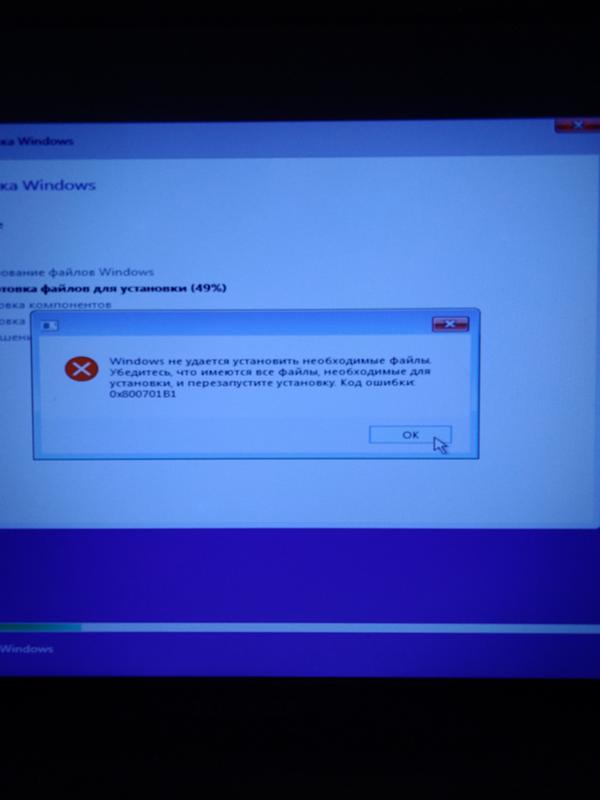 Странно, но я раньше не видел этой ошибки. Итак, я наткнулся на Интернет и обнаружил, что это обычная проблема, с которой сталкиваются многие люди. После этого я попробовал несколько решений , чтобы исправить ошибку 190 магазина Google Play в Android .К счастью, после нескольких попыток я смог решить эту проблему. Если вы также столкнулись с той же ошибкой на своем телефоне Android, попробуйте следующие решения для исправления ошибки 190 в Google Play Store в Android . Но перед этим давайте рассмотрим некоторые из причин ошибки Google Play Store 190 .
Странно, но я раньше не видел этой ошибки. Итак, я наткнулся на Интернет и обнаружил, что это обычная проблема, с которой сталкиваются многие люди. После этого я попробовал несколько решений , чтобы исправить ошибку 190 магазина Google Play в Android .К счастью, после нескольких попыток я смог решить эту проблему. Если вы также столкнулись с той же ошибкой на своем телефоне Android, попробуйте следующие решения для исправления ошибки 190 в Google Play Store в Android . Но перед этим давайте рассмотрим некоторые из причин ошибки Google Play Store 190 .
Ошибка магазина Google Play 190 в Android
Также читайте: Исправить ошибку 481 магазина Google Play в Android — Практическое руководство.
Причины появления Google Play Store 190 в Android:
Однако я не смог найти точную причину Google Play Store Error 190 в Android .Но я перечислил некоторые из возможных причин, по которым могла возникнуть эта ошибка.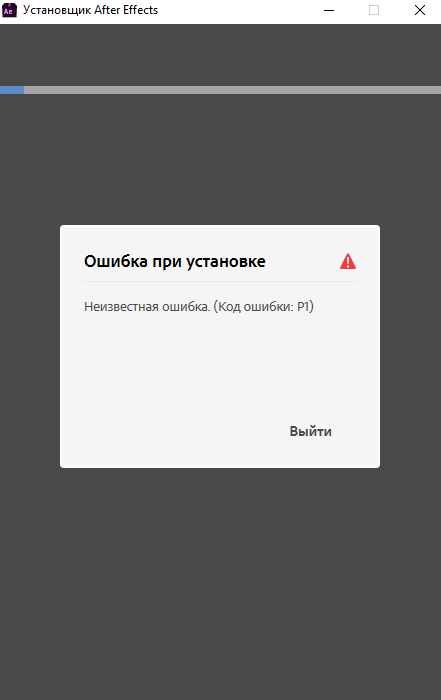
- Эта ошибка в основном наблюдается в пользовательском ПЗУ, таком как Mi.
- Эта проблема возникает только для приложений, которым необходимо загрузить дополнительные файлы.
- Google Play Store 190, безусловно, имеет отношение к разрешениям на хранение.
- Вы также можете увидеть эту ошибку, если используете несертифицированные устройства.
- Это также может быть вызвано тем, что вы используете старую версию Google Play Store или Download Manager.
Это были некоторые из возможных причин Google Play Store Error 190 в Android . Давайте теперь рассмотрим некоторые из решений для исправления ошибки 190 в Google Play Store в Android .
Также читайте: Как исправить, к сожалению, ошибку прекращения контактов на Android — 10 решений.
Решения для исправления ошибки 190 Google Play Store в Android
Решениядля исправления ошибки магазина Google Play 190 в Android:
Существует пять возможных решений для исправления ошибки 190 Google Play Store в Android . Они перечислены ниже.
Они перечислены ниже.
Решение 1. Перезагрузите телефон Android:
Это самое простое решение, которое я всегда рекомендую. Часто перезагрузка телефона Android решает большую часть проблемы. Если проблема не устранена, следуйте приведенным ниже решениям.
Решение 2. Исправить проблему, связанную с разрешениями:
Эта ошибка может возникнуть, если вы не предоставили достаточно прав для Google Play Store. Чтобы проверить это, выполните следующие действия.
- Перейти к Настройки .
- Затем найдите параметр Разрешения приложения и щелкните его.
- Разверните все приложения и найдите Google Play Store . Нажмите здесь.
- Затем убедитесь, что вы предоставили достаточно разрешений для Google Play Store для доступа к внутреннему хранилищу.
Исправить проблему, связанную с разрешением на хранение
Скорее всего, это решит вашу проблему. Если нет, то следуйте приведенным ниже решениям , чтобы исправить ошибку 190 магазина Google Play в Android .
Если нет, то следуйте приведенным ниже решениям , чтобы исправить ошибку 190 магазина Google Play в Android .
Также читайте: Файл пакета исправлений является недействительным. Ошибка магазина Google Play в решениях для Android — 7.
Решение 3. Обновите Google Play Store, Google Play Services и Диспетчер загрузок:
Всегда рекомендуется регулярно обновлять все свои приложения. Итак, убедитесь, что вы используете последнюю версию Google Play Store, Google Play Services и Download Manager.
Однако, если проблема все еще возникает, следуйте приведенным ниже решениям.
Решение 4. Перенастройте свою учетную запись Google:
Если какой-либо из вышеперечисленных шагов не помог вам, то есть большая вероятность, что что-то не так с вашей синхронизированной учетной записью Google.Итак, попробуйте повторно настроить свою учетную запись Google. Выполните следующие шаги, чтобы перенастроить свою учетную запись Google.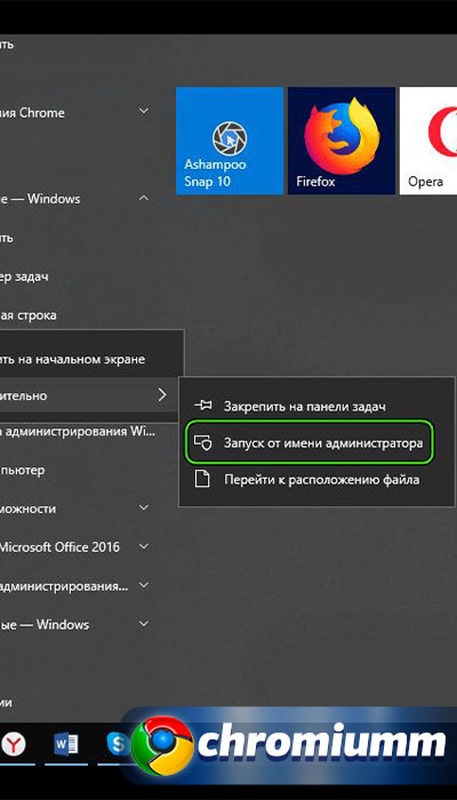
- Перейти к Настройки .
- Теперь нажмите на Google вариант в разделе Аккаунты .
- Щелкните синхронизированную учетную запись Google .
- Теперь выберите вариант Удалить учетную запись .
Удалить аккаунт Google из Android
- Перезагрузите телефон Android и перенастройте свой аккаунт Google.
Если вы все еще видите Google Play Store Error 190 в Android , следуйте последнему решению, упомянутому ниже.
Решение 5. Убедитесь, что приложение совместимо с вашим устройством Android и ваше устройство сертифицировано:
Согласно последнему обновлению Google, он требует, чтобы операционная система Android, которую использует ваш производитель, была сертифицирована Google, иначе вы столкнетесь с множеством проблем.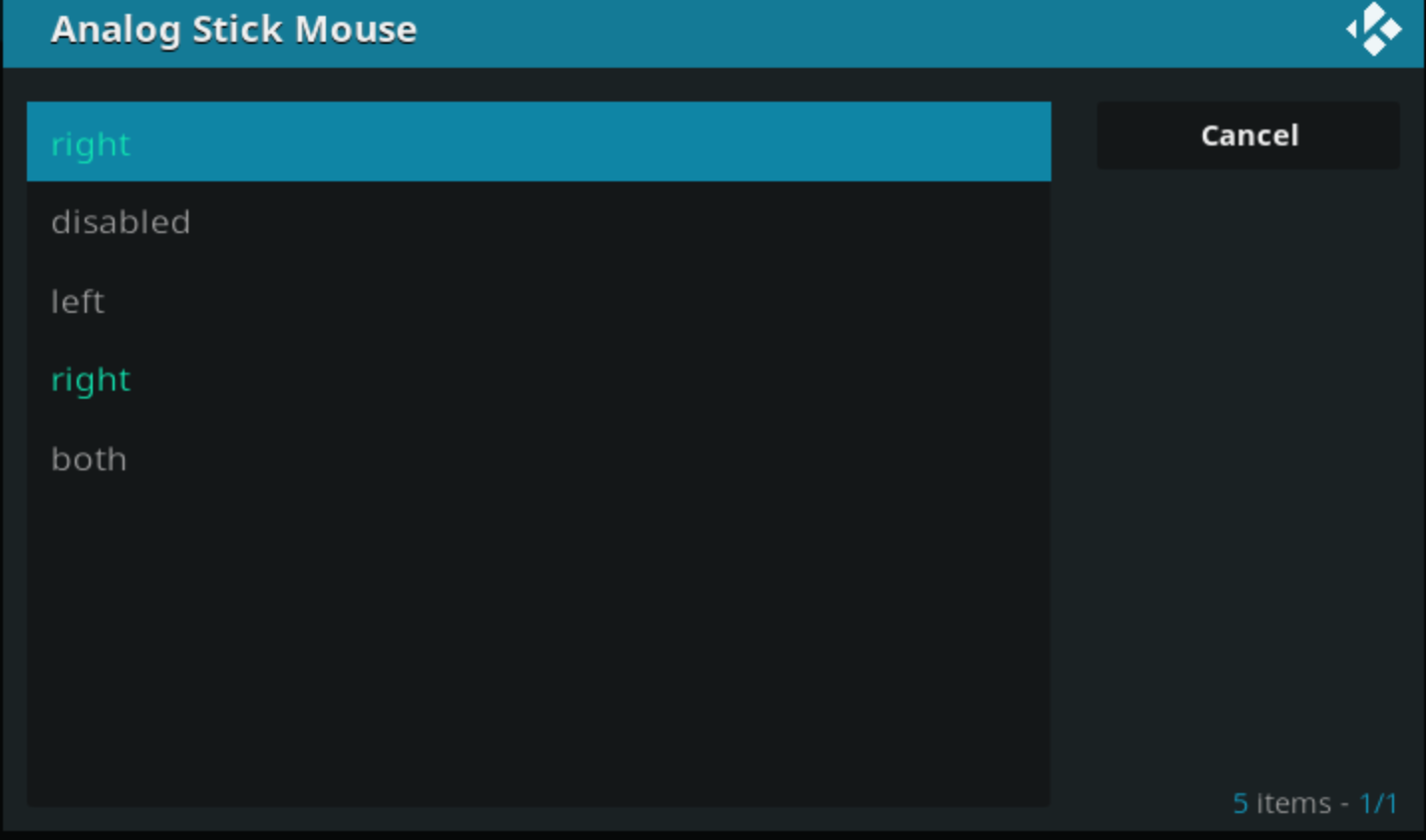 Итак, убедитесь, что ваша ОС Android сертифицирована. Чтобы проверить сертифицированные Google устройства Android, см. Список партнеров .
Итак, убедитесь, что ваша ОС Android сертифицирована. Чтобы проверить сертифицированные Google устройства Android, см. Список партнеров .
Также проверьте совместимость приложения. Если он не соответствует вашей версии Android. Затем обновите свою ОС или установите старую версию приложения с помощью файла APK.
Также читайте: Исправьте ошибку 907 магазина Google Play в Android — 5 решений [Учебное руководство].
Конечное примечание!
На этом пока, друзья. Пора прощаться! Я надеюсь, что этот учебник « Ошибка магазина Google Play 190 в Android — Как исправить Учебное пособие [5 решений] » был для вас полезным.Если мои усилия помогли вам, поделитесь этой статьей в Facebook, Twitter, Google+ или в любых других социальных сетях. Не забудьте подписаться на нас, чтобы получать больше полезных статей по электронной почте. Если у вас есть дополнительные вопросы относительно Как исправить ошибку 190 в Google Play Store в Android , не стесняйтесь спрашивать меня, комментируя ниже. Я постараюсь вернуться к вам как можно скорее. А до тех пор Hasta La Vista! 😉
Я постараюсь вернуться к вам как можно скорее. А до тех пор Hasta La Vista! 😉
Что такое код ошибки Facebook 190
Что такое код ошибки Facebook 190Facebook хорошо известен и широко используется благодаря своим лучшим функциям, но иногда вы можете столкнуться с проблемами или ошибками.В настоящее время многие пользователи сообщают о проблеме с кодом ошибки 190 на Facebook. Из-за этой ошибки Facebook дает сбой или дает сбой при работе в приложении или браузере. Пока вы не исправите это, сообщение об ошибке будет появляться на вашем экране. Для правильной работы Facebook без ошибок вы можете прочитать статью и выполнить устранение неполадок.
Определение кода ошибки 190 в FacebookЧтобы получить четкое представление о коде ошибки, здесь мы объяснили термины, используемые в коде ошибки.
- Код ошибки — это значение, возвращаемое для объяснения причины возникновения ошибки.

- Facebook — На платформе Facebook разработчики могут интегрировать приложения непосредственно в Facebook.
Как вы знаете, ошибки времени выполнения никогда не дают никаких предупреждений перед ошибками. Ошибка может появиться в любой момент во время работы Facebook, и если она не будет устранена, сообщение об ошибке появится на вашем экране.Если файлы были удалены или в вашей системе появились новые файлы, это признак заражения вирусом, который также может вызвать ошибку времени выполнения в Facebook. В некоторых случаях скорость интернет-соединения падает. Чтобы узнать, что такое код ошибки Facebook 190, вы должны иметь полную информацию.
Причины появления кода ошибки Facebook 190 При разработке любого программного обеспечения программисты проверяют все возможные ошибки, но если вы обнаружите какую-либо ошибку, ее необходимо устранить для правильной работы.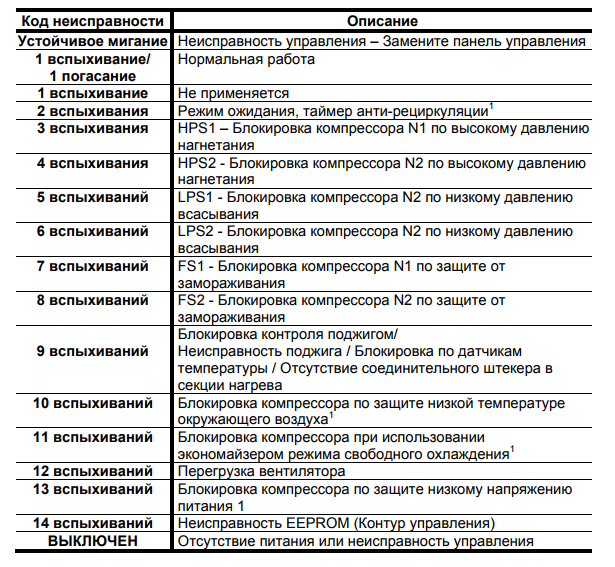 Некоторые ошибки могут возникнуть во время выполнения, чего не было во время проектирования и тестирования.
Некоторые ошибки могут возникнуть во время выполнения, чего не было во время проектирования и тестирования.
Вы можете столкнуться с ошибками времени выполнения из-за одновременного запуска нескольких несовместимых программ. Другими причинами появления кода ошибки Facebook 190 являются дисковое пространство, плохой графический драйвер или вредоносное ПО в системе. Какой бы ни была причина, вам необходимо как можно скорее устранить проблему.
Как исправить код ошибки Facebook 190 Ниже приведены методы ремонта для F acebook Код ошибки 190
Если вы столкнулись с ошибкой выполнения на Facebook и хотите знать, как исправить код ошибки Facebook 190, вот способы исправления и восстановления:
- Метод 1: Закройте все конфликтующие программы
Всякий раз, когда возникает ошибка времени выполнения, в большинстве случаев это происходит из-за конфликтующих программ. Для устранения проблемы необходимо закрыть конфликтующие программы:
Для устранения проблемы необходимо закрыть конфликтующие программы:
- Откройте диспетчер задач, и он отобразит список всех запущенных в данный момент программ.
- Затем перейдите на вкладку «Процессы» и остановите их по очереди, выделив и нажав «Завершить процесс».
- Необходимо следить за сообщением об ошибке, появляющимся во время завершения программы.
- Как только вы обнаружите, какая программа вызывает проблему, вы можете попробовать удалить ее.
- Метод 2: Обновите / переустановите конфликтующие программы
Вы можете использовать панель управления вашей системы, выполнив следующие действия:
- Нажмите кнопку «Пуск» в Windows.
- Затем перейдите в Панель управления.
- Выберите программу и удалите ее.
- В случае обновления необходимо следовать инструкциям на экране. Если вы хотите удалить, вы можете переустановить его через некоторое время.

- Это может решить проблему и удалить код ошибки.
- Метод 3: Обновите антивирус или обновите Windows
Если ваша система заражена вирусом или вредоносным ПО, необходимо удалить зараженную программу из системы.Вам необходимо обновить ОС вашей системы или запустить проверку на вирусы на вашем компьютере.
- Метод 4: переустановить библиотеки времени выполнения
Вы можете столкнуться с ошибкой из-за ошибки в библиотеках времени выполнения. Поэтому вам нужно удалить его и переустановить последнюю версию.
- Откройте раздел «Программы и компоненты» и удалите пакет. Найдите и выделите пакет C ++.
- Выберите вариант удаления и перезагрузите систему, как только это будет сделано.
- Загрузите и установите последнюю версию с сайта Microsoft.
- Метод 5: переустановите графический драйвер
При возникновении проблемы с графическим драйвером выполните следующие действия:
- Откройте диспетчер устройств и найдите драйвер видеокарты.

- Щелкните правой кнопкой мыши драйвер видеокарты, выберите «Удалить» и, наконец, перезагрузите компьютер.
Если у вас все еще остались вопросы, связанные с кодом ошибки Facebook 190, обратитесь в службу технической поддержки.Технические руководители службы поддержки доступны круглосуточно, и вы можете получить помощь по всем вопросам, связанным с Facebook.
Связанные страницы:
Почему Facebook не работает
Как исправить, что Facebook не отвечает
Как исправить код ошибки 1 на Facebook
Сброс пароля Facebook без электронной почты
Как мне поговорить с кем-нибудь в Facebook
Почему Facebook не работает на Android
Краткое руководство по исправлению кода ошибки Facebook 368
Как исправить код ошибки Facebook 2 на iPhone или iPad
Как исправить, что Facebook не работает в Chrome и Firefox
Как изменить или сбросить забытый пароль для Facebook
Как исправить, что Facebook не загружается и не работает на iPhone / iPad
Коды ошибок интеграции с Facebook и руководство по устранению неполадок
Получили ли вы электронное письмо от HappyFox с темой « Im portant: F acebook. Интеграция с HappyFox была отключена »?
Интеграция с HappyFox была отключена »?
Если « Да, », то ваша интеграция с Facebook имеет сбой из-за ошибки, и наша система отправила автоматическое электронное письмо на ваш почтовый ящик с описанием ошибки.
Составные части электронного письма должны содержать ключевую информацию об ошибке, такую как «Код ошибки », «Подкод ошибки » , «Сообщение об ошибке », « Имя страницы Facebook ». Пожалуйста, обратитесь к этому руководству по устранению неполадок, чтобы найти шаги по устранению возникшей ошибки.
Код ошибки 190:
Почему произошла эта ошибка?
Обычно код ошибки 190 означает, что токен доступа истек / был отозван / в противном случае недействителен.Но могут быть конкретные сценарии, которые вызвали это. Подкоды ошибок помогают сузить конкретный случай, который привел к сбою интеграции Facebook.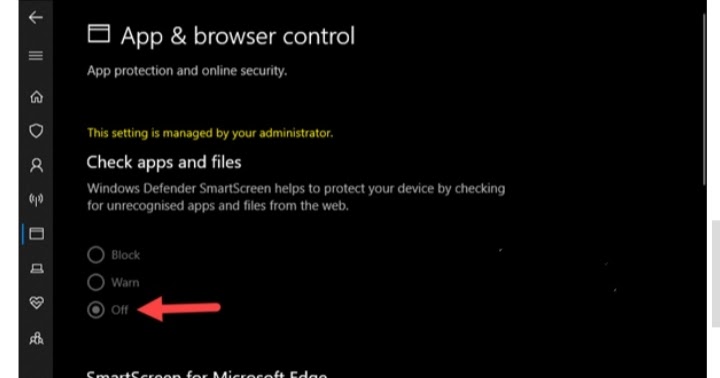
Как решить проблему?
Если в электронном письме указан код ошибки 190, найдите в таблице ниже отдельные подкоды и Причины ошибки и выполните действия по устранению проблемы:
| Субкод | Причина ошибки | Решение |
|---|---|---|
| 458 | ПриложениеFacebook было удалено из интегрированной учетной записи facebook. | Отключите и повторно установите интеграцию Facebook в HappyFox. |
| 459 | Войдите в Facebook, чтобы решить проблему | 1) Войдите в Facebook и следуйте инструкциям на Facebook. 2) Повторно включите интеграцию Facebook в HappyFox |
| 460 | После недавней смены пароля требуется повторная авторизация. | Отключите и повторно установите интеграцию Facebook в HappyFox. |
| 463 | Срок действия токена доступа к странице истек. Требуется повторная авторизация. | Отключите и повторно установите интеграцию Facebook в HappyFox. |
| 464 | Войдите в Facebook, чтобы решить проблему | 1) Войдите в Facebook и следуйте инструкциям, которые появляются на Facebook. 2) Повторно включите интеграцию Facebook в HappyFox. |
| 467 | Проблема с маркером доступа к странице.Требуется повторная авторизация. | Отключите и повторно установите интеграцию Facebook в HappyFox. |
| 490 | Возможный контент, защищенный авторским правом, был отмечен. (или) Одно или несколько изображений были помечены как недопустимое содержание. (или) Предполагается взлом вашей учетной записи.  | 1) Удалите все файлы cookie и очистите кеш браузера. 2) Войдите в Facebook и перейдите на страницу бизнес-менеджера. 3) Вам будет предложено просмотреть причину флага. 4) После этого вернитесь в HappyFox и включите интеграцию. |
| 492 | Пользователь, связанный со страницей, не имеет прав администратора. | 1) Убедитесь, что у вас есть права администратора на всех страницах, связанных с HappyFox. 2) Отключите и повторно установите интеграцию Facebook в HappyFox. |
Есть другой субкод ошибки? Попробуйте отключить и повторно привязать интеграцию Facebook в HappyFox.
Код ошибки 200, Код ошибки 279 и Код ошибки 283:
Причина ошибки: Разрешение, необходимое в HappyFox для доступа к странице, либо не предоставлено, либо было отозвано.
Почему произошла эта ошибка?
Обычно код ошибки 200 означает, что разрешение, необходимое в HappyFox для доступа к странице FB, либо не предоставлено, либо было отозвано Facebook.
Как решить проблему?
- Отмена и повторное связывание интеграции Facebook в HappyFox.
- Утвердите все разрешения, запрошенные приложением во время процесса повторного связывания.
Получили электронное письмо с комбинацией кода ошибки и субкода, не указанной в приведенной выше статье? Пожалуйста, отправьте электронное письмо на адрес [email protected]
Отмена / повторное подключение интеграции с Facebook:
Важное примечание:
Facebook недавно прекратил разрешать ответы на DM от API (то есть HF) после 24-часового окна.Отныне агенты не смогут отправлять ответы от HappyFox на DM Facebook после 24-часового окна.
Отладка и ошибки — Вход в Facebook — Документация
Обработка ошибок
Facebook не будет уведомлять вас о том, что токен доступа стал недействительным. Если вы не отправили своему приложению время истечения срока действия вместе с токеном доступа, ваше приложение может узнать, что данный токен стал недействительным, только при попытке сделать запрос к API.
Из-за событий, связанных с безопасностью, токены доступа могут быть аннулированы до ожидаемого времени истечения срока действия.
В большинстве приложений лучший способ обрабатывать просроченные токены — это фиксировать сообщения об ошибках, выдаваемые API. В каждом случае API вернет сообщение об ошибке, код и субкод в теле JSON, объясняющие характер ошибки. Дополнительные сведения о кодах и субкодах см. В справочной документации по кодам ошибок.
Просроченные или недействительные токены доступа
Образец ответа на просроченный токен
{
"ошибка": {
"message": "Ошибка при проверке токена доступа: сеанс истек в среду, 14 февраля 18, 18:00:00 по тихоокеанскому стандартному времени.Текущее время: четверг, 15 февраля 18, 13:46:35 по тихоокеанскому стандартному времени. ",
"тип": "OAuthException",
«код»: 190,
«error_subcode»: 463,
"fbtrace_id": "h3il2t5bn4e"
}
} Образец ответа на недействительный токен
Этот ответ отправляется, когда человек вышел из вашего приложения или изменил свой пароль.
{
"ошибка": {
"message": "Ошибка проверки токена доступа: сеанс недействителен.
потому что пользователь вышел из системы. ",
"тип": "OAuthException",
«код»: 190,
«error_subcode»: 460,
"fbtrace_id": "h3il2t5bn4e"
}
} Человеку нужно будет снова войти в систему, чтобы получить действующий токен доступа, чтобы вы могли выполнять вызовы API от его имени.Процесс входа в систему, который ваше приложение использует для новых людей, должен определять, какой метод вам нужно принять.
Пример ответа об ошибке авторизации приложения
Если кто-то отменил авторизацию или никогда не авторизовал ваше приложение, ответ об ошибке будет таким же, как и для человека, который не знаком с вашим приложением.
Образец ответа на деавторизованный токен
{
"ошибка": {
"message": "Ошибка проверки токена доступа: у пользователя {user-id} есть
неавторизованное приложение {your-app-id}.",
"тип": "OAuthException",
«код»: 190,
«error_subcode»: 458,
"fbtrace_id": "h3il2t5bn4e"
}
}
} Обработка ошибок токена в приложениях iOS
Ошибки API в iOS SDK обычно обнаруживаются через экземпляры NSError , переданные в обратные вызовы. Дополнительную информацию см. В документации об ошибках iOS SDK.
Дополнительную информацию см. В документации об ошибках iOS SDK.
Обработка ошибок токенов в приложениях Android
Ошибки API в Android SDK обычно обнаруживаются через объект Response , переданный в функцию обратного вызова Requests .В частности, вы можете вызвать response.getError () , чтобы получить экземпляр FacebookRequestError .
Как установить Google Play на устройства Xiaomi с китайской прошивкой
Многие устройства марки Xiaomi , которые мы находим на международных рынках, поставляются без Google Play , например, недавний Xiaomi Mi Pad 4, поскольку они предназначены для национального маркет, где нет такого магазина приложений. В этом руководстве мы объясним, как установить этот магазин приложений и связанные с ним приложения Google, чтобы иметь планшет или смартфон, более соответствующий западному вкусу, где мы зависим от этих сервисов.
- ПРИМЕЧАНИЕ : AndroidPC не несет ответственности за какие-либо проблемы, которые может вызвать эта установка.

УСТАНОВКА GOOGLE PLAY В XIAOMI
Общий процесс довольно прост, и нам нужно всего несколько минут, чтобы установить Google Play и его базовые службы в системе, следуйте инструкциям, описанным ниже, упорядоченным образом, и все будет просто .
- Загрузите Google Installer apk от самого Xiaomi
- У нас есть несколько способов передать apk на наш телефон или планшет:
— Скопируйте apk на карту microSD и вставьте его в наше устройство
— Подключите наше устройство к ПК и скопируйте apk во внутреннюю память - Запустите apk и нажмите Install
- Он попросит нас активировать «Неизвестное происхождение», измените параметр и продолжите.
- Запустите установленное приложение и получите экран на китайском языке, щелкните синий кружок, чтобы начать установку.
- Во время процесса установки нас попросят предоставить новые разрешения «Неизвестное происхождение», примите это сообщение.
- Перезагрузите устройство.

- После перезапуска запускаем Google Play один раз и возвращаемся на рабочий стол.
Заходим в Настройки> Установленные приложения> Google Play> Диспетчер разрешений> Доступ и изменение файлов во внутреннем хранилище> Разрешить
Этим мы избегаем ошибки Google Play с кодом 190 (код ошибки 190) - После завершения у нас будет возможность использовать Google Play в полнофункциональном режиме.
ВОЗМОЖНЫЕ ПРОБЛЕМЫ И РЕШЕНИЯ
Как всегда в установках этого типа, требующих значительных изменений, у нас могут быть какие-то начальные проблемы с запуском, в нашем случае мы не заметили никаких серьезных проблем, но мы хотели бы выделить возможные проблемы.
- Возможно, нам придется предоставить специальные разрешения для местоположения, мы принимаем
- Система может работать медленно после установки Google Play, это нормально, подождите и примите разрешения
- Если Google Play не запущен, мы можем очистить данные приложения в Настройки> Приложения
- Нам нужна учетная запись Google, чтобы иметь доступ ко всем сервисам Google Play.

ДРУГИЕ Учебники
Как устранить ошибку TurboTax 190?
TurboTax, одно из ведущих программ для подготовки налоговых деклараций в США, становится все более популярным среди многих пользователей.Однако проблемы возникают, когда вы сталкиваетесь с ошибкой TurboTax 190 , которая не позволяет вам выполнять какие-либо действия с помощью программного обеспечения. В этом сообщении блога мы обсудим некоторые простые, но эффективные методы устранения неполадок для устранения ошибки TurboTax с кодом 190 . Но перед этим вы должны понять, почему возникает эта ошибка и какие факторы приводят к ней:
Что такое код ошибки TurboTax 190?
Один из наиболее распространенных кодов ошибок TurboTax, код ошибки 190 обычно указывает на проблему в процессе установки программного обеспечения.Обнаружение этой проблемы при использовании устройства Mac приведет к возникновению проблемы чтения / записи; однако, если вы используете компьютер с Windows, вы столкнетесь с неизвестной ошибкой устройства.
Признаки ошибки TurboTax 190
Хотя большинство кодов ошибок TurboTax имеют схожие симптомы, нижеперечисленные — это те, которые отличают код ошибки TurboTax 190 от остальных:
- Код ошибки TurboTax 190 будет всплывает на экране
- Текущее окно TurboTax вылетает
- Ваш компьютер будет работать очень медленно и может часто давать сбои
- Ваша система начинает довольно часто зависать
- Вы не можете установить программное обеспечение в вашей системе
уведомление об ошибке постоянно отображается на экране вашего компьютера, если не устранить его немедленно.Еще одна особенность ошибки TurboTax 190 и ошибки TurboTax 1603 заключается в том, что она может удалить некоторые из ваших файлов TurboTax из вашей системы и создать новые. Однако вы также можете восстановить эти потерянные файлы, следуя некоторым простым методам устранения неполадок. Наконец, появление кода ошибки TurboTax 190 приводит к внезапному падению скорости интернета, а также производительности вашей системы.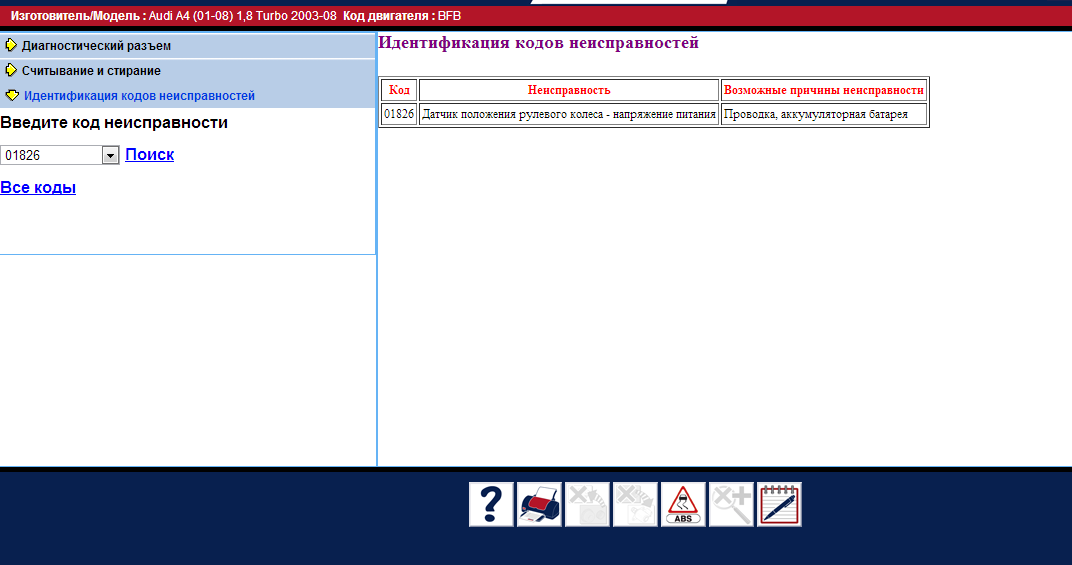
Причины ошибки TurboTax 190
Определение причины появления ошибки TurboTax с кодом 190 поможет вам в решении проблемы более эффективно и быстро.Хотя может быть несколько причин ошибки TurboTax 190 , ниже перечислены некоторые из наиболее распространенных причин:
- Неправильная установка программы TurboTax на вашем компьютере.
- Установка неправильного графического драйвера на ваш компьютер.
- Проблемы совместимости между программным обеспечением TurboTax и вашей компьютерной системой.
- Наличие вируса или вредоносной программы в системе.
- Недостаточно места на жестком диске вашего компьютера.
Советы по устранению кода ошибки TurboTax 190
Для устранения ошибки с кодом 190 TurboTax необходимо выполнить следующие действия:
Выполните новую установку TurboTax
- Сначала нажмите кнопку «Начать новый возврат» на система.
- Когда появится запрос в отчете, перейдите на вкладку «Налоги».

- Далее скачиваем отчеты.
- Закройте программу TurboTax на вашем компьютере.
- Снова откройте TurboTax и откройте файл с ошибкой, чтобы проверить, существует ли он еще.
Запустить очистку диска
- Прежде всего, создайте резервную копию ваших файлов.
- Удалите файлы на жестком диске, чтобы освободить место.
- Очистите файлы кеша в вашей компьютерной системе, а затем перезагрузите ее.
- Теперь вам нужно выполнить процесс очистки диска.
- Щелкните правой кнопкой мыши локальный диск (C 🙂 и выберите «Свойства».
- Нажмите на опцию «Очистка диска» и дождитесь, пока Windows выполнит очистку диска.
Закройте конфликтующие программы на вашем компьютере.
- Откройте диспетчер задач, нажав одновременно клавиши Ctrl + Alt + Del.
- На вкладке «Процессы» поочередно остановите запущенные программы, выбрав их и нажав кнопку «Завершить задачу».
- Убедитесь, что ошибка TurboTax 190 не возникает после завершения остановки других программ в вашей системе.

- После остановки всех запущенных приложений на вашем компьютере вы можете выполнить новую установку программного обеспечения.
Убедитесь, что ваши драйверы обновлены.
- Посетите официальный сайт производителя драйвера, чтобы загрузить последнюю версию этого драйвера.
- Щелкните правой кнопкой мыши значок «Мой компьютер».
- Щелкните «Управление», а затем выберите «Диспетчер устройств».
- Получите пошаговое руководство по спискам различных аппаратных компонентов.
- Выберите драйвер, для которого требуется обновление.
- Щелкните правой кнопкой мыши драйвер, который требует обновления, и выберите параметр «Обновить драйвер».
- После завершения процесса обновления драйвера перезагрузите компьютер и проверьте, устранена ли ошибка TurboTax 190 .
Обновите антивирус
Чтобы обеспечить защиту вашего компьютера от сетевых угроз, таких как вирусы, вредоносное ПО, шпионское ПО и трояны, крайне важно регулярно обновлять антивирус. Кроме того, его обновление также гарантирует устранение ошибки TurboTax с кодом 190. Всегда убедитесь, что ваш антивирус обновлен до последней версии и что вы регулярно проверяете системные файлы. Кроме того, вы можете запустить Центр обновления Windows, чтобы получить последние определения вирусов и исправить их.
Кроме того, его обновление также гарантирует устранение ошибки TurboTax с кодом 190. Всегда убедитесь, что ваш антивирус обновлен до последней версии и что вы регулярно проверяете системные файлы. Кроме того, вы можете запустить Центр обновления Windows, чтобы получить последние определения вирусов и исправить их.
Установите новую копию ОС Windows
Если вышеупомянутые методы не работают, выполните новую установку ОС Windows на свой компьютер, чтобы исправить ошибку TurboTax с кодом 190 .При этом вы должны рассматривать это действие как последний способ решить эту проблему, поскольку установка новой копии операционной системы сотрет все данные, хранящиеся на вашем компьютере. Кроме того, выполнение новой установки ОС Windows удалит все ненужные файлы, накопившиеся за время длительного использования вашего компьютера.
Хотя код ошибки 190 TurboTax ограничивает вас от выполнения каких-либо действий с помощью программного обеспечения, вы можете следовать различным методам устранения неполадок, перечисленным здесь, чтобы избавиться от него в кратчайшие сроки.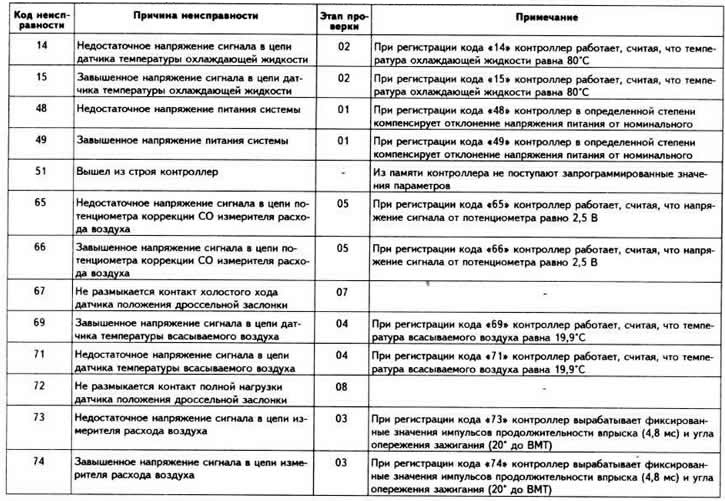
Исправление: ошибка Facebook при проверке токена доступа
Сообщение « Ошибка проверки маркера доступа » возникает при использовании Facebook / Messenger в основном двумя группами пользователей; одни — обычные пользователи, получающие доступ к мессенджеру, а другие — разработчики, которые разрешают вход в Facebook с помощью API.
Ошибка проверки токена доступа — MessengerСообщение об ошибке в основном связано с процессом безопасности, который Facebook реализует при доступе к его платформе. Если какой-либо из шагов не завершен, недействителен или срок его действия истек, вы получите сообщение об ошибке.Поскольку существует два случая, когда пользователи могут столкнуться с этой ошибкой, мы перечислили два решения.
Что вызывает ошибку при проверке токена доступа на Facebook? Как упоминалось ранее, сообщение об ошибке « error validating access token » не похоже на другие обычные сообщения об ошибках, с которыми сталкивается конечный пользователь. Причины этой ошибки:
Причины этой ошибки:
- Сеанс в Messenger для вашей учетной записи каким-то образом недействителен или истек .
- Токен доступа Facebook, который вы используете с API, — , срок действия истек . Это происходит во многих случаях в среде разработки приложения, потому что токен доступа действителен только в течение ограниченного времени, прежде чем его нужно будет получить снова (для разработчиков).
- Пользователь изменил пароль или вышел из системы со всех подключенных устройств из-за проблем с безопасностью.
- Facebook намеренно исключил вас из мессенджера из соображений безопасности.
В отношении решения, указанного ниже для разработчиков, мы предполагаем, что вы знакомы с основами вызова API, выполняемого с использованием токенов доступа. Если вы полный новичок в среде разработки, мы рекомендуем прочитать некоторые подробные материалы по кодированию, чтобы получить представление о токенах доступа.
Обычные пользователи могут столкнуться с этим сообщением об ошибке при попытке войти в программу обмена сообщениями или при переключении между разными учетными записями.Это не более чем просто ошибка в вашем устройстве Android. Ваш смартфон отслеживает все токены доступа, связанные с Messenger. Если какой-либо из них становится недействительным или не обновляется автоматически, вы можете получить сообщение об ошибке.
Здесь мы обновим данные вашего приложения для обмена сообщениями. Убедитесь, что у вас есть имя пользователя и пароль, потому что вас могут попросить ввести его.
- На устройстве Android откройте Settings и перейдите в Applications Manager .
- Найдите запись Messenger и откройте ее.
- В настройках приложения выберите Очистить данные и очистите данные приложения и кеш.

- Закройте приложение настроек и перезапустите Messenger, предварительно закрыв приложение. Теперь попробуйте войти в систему и посмотрите, исправлено ли сообщение об ошибке.
Токены доступа — это элементы, используемые приложениями для выполнения запросов API от имени пользователя.В основном токен доступа представляет собой авторизацию определенного приложения, поэтому оно может либо авторизовать вход, либо получить доступ к некоторой информации о пользователе.
Руководство Facebook по просроченным токенам Если вы используете API Facebook и токены доступа по простейшим причинам (например, используете Facebook для проверки процесса регистрации в вашем приложении), убедитесь, что срок его действия не истек. Обычно токены Facebook истекают в течение 2 часов после запроса с сервера Facebook. Вы можете проверить официальную документацию на How-To: обрабатывать просроченные токены доступа самим Facebook.



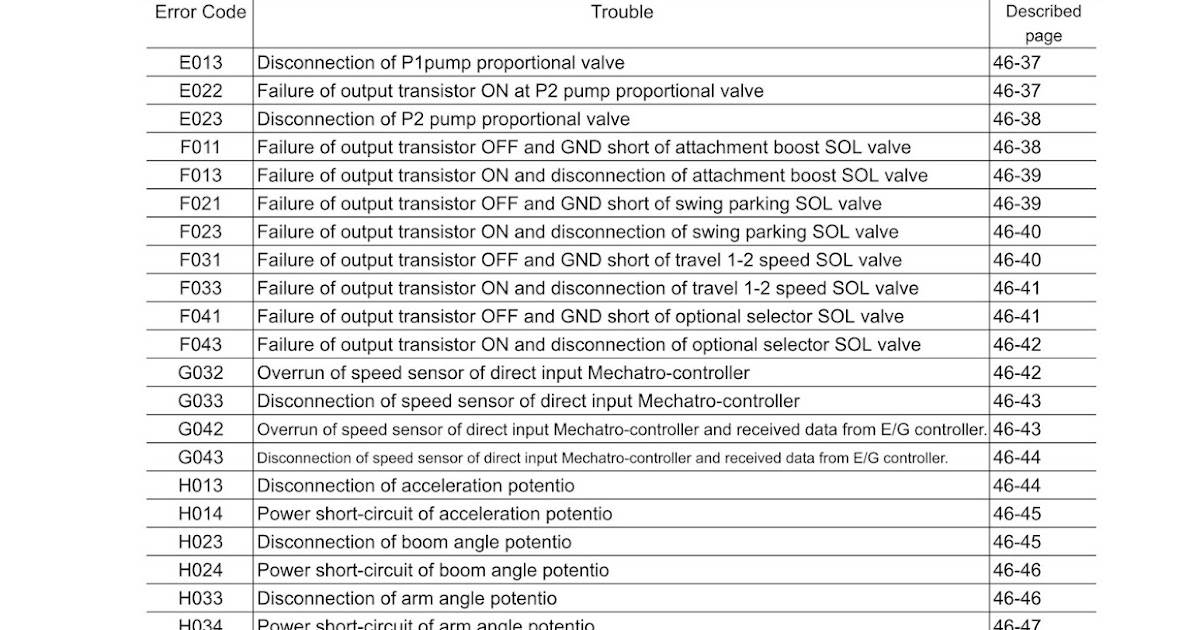


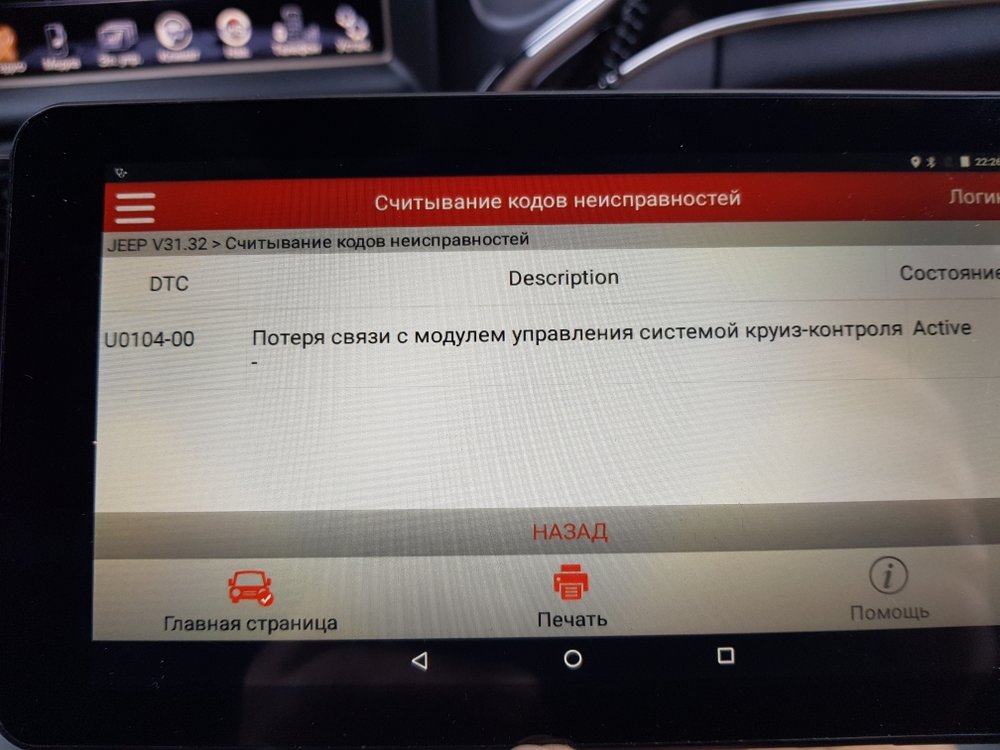

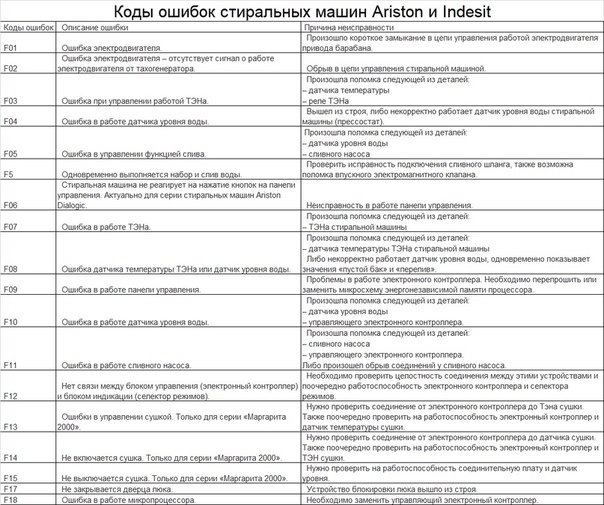
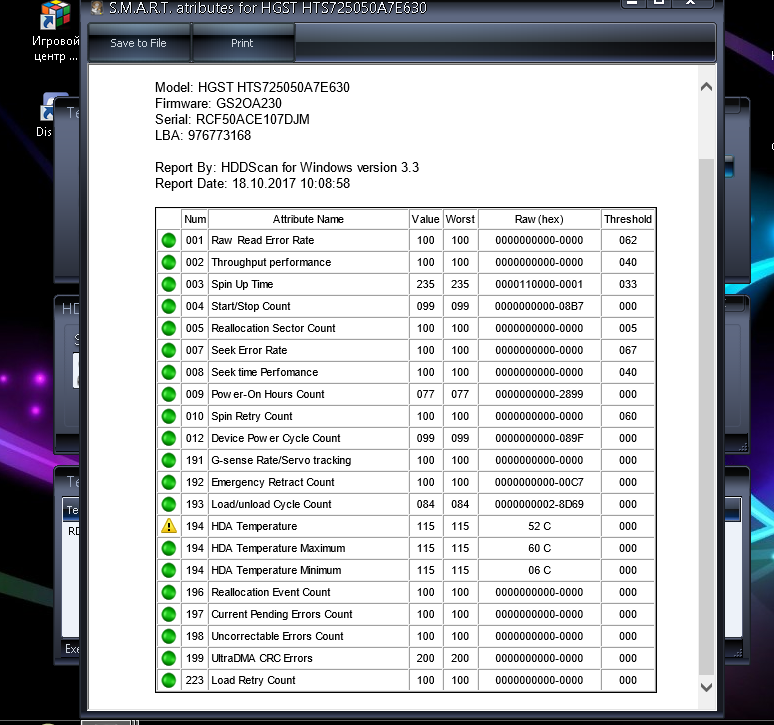 Нажмите ее.
Нажмите ее. Запустите скачанный файл, тапнув по нему.
Запустите скачанный файл, тапнув по нему.